Twoja instrukcja użytkownika XEROX WORKCENTRE 5020
|
|
|
- Wiktor Seweryn Kaczmarczyk
- 6 lat temu
- Przeglądów:
Transkrypt
1 Możesz przeczytać rekomendacje w przewodniku, specyfikacji technicznej lub instrukcji instalacji dla XEROX WORKCENTRE Znajdziesz odpowiedź na wszystkie pytania w instrukcji dla (informacje, specyfikacje, rozmiar, akcesoria, itp). Szczegółowe instrukcje użytkowania znajdują się w podręczniku użytkownika. Instrukcja obsługi Podręcznik użytkownika Instrukcje obsługi Instrukcje użytkowania Instrukcja użytkowania
2 Skrót instrukcji: produktów i znaki towarowe innych firm s Xerox zastrzega sobie prawo zmiany informacji w dowolnym czasie bez powiadomienia. Zmiany i aktualizacje techniczne bd dodawane w nastpnych wydaniach dokumentacji. Aby uzyska najnowsze informacje, naley odwiedzi witryn Produkty podlegaj standardowemu prawu i handlu zagranicznego Japonii i/lub przepisów dot. kontroli eksportu w Stanach Zjednoczonych. Jeli chcesz eksportowa niniejszy produkt, musisz uzyska zezwolenie od rzdu japoskiego lub jego agencji oraz zgod od rzdu Stanów Zjednoczonych lub jego agencji dotyczc reeksportu. Produkty podlegaj standardowemu prawu i handlu zagranicznego Japonii i/lub przepisów dot. kontroli eksportu w Stanach przyciski znajdujce si na panelu sterowania urzdzenia oraz klawisze znajdujce si na klawiaturze komputera. < >: W niniejszym rozdziale opisano równie terminy, które zostaly uyte w tym przewodniku uytkownika. Kierunki s uyte w celu okrelenia orientacji obrazów na stronie. LEF (dlusz krawdzi) Ladowanie dokumentów i papieru do urzdzenia od dluszej krawdzi. SEF (krótsz krawdzi) Ladowanie dokumentów i papieru do urzdzenia od krótszej krawdzi. Orientacja LEF Orientacja SEF Kierunek ladowania papieru Kierunek ladowania papieru Okrelenie "papier" jest zenie urzdzenia Przed czyszczeniem produktu naley go wylczy i odlczy od gniazdka zasilania. Naley zawsze uywa materialów przeznaczonych do tego produktu. Stosowanie innych materialów moe pogorszy prac urzdzenia i moe stworzy niebezpieczne sytuacje. Nie stosowa rodków czyszczcych w aerozolu -- w pewnych warunkach mog one mie wlaciwoci wybuchowe lub latwopalne. OSTRZEENIE - Informacja dotyczca bezpieczestwa elektrycznego Naley korzysta wylcznie z przewodu zasilajcego dostarczonego z tym urzdzeniem. Podlczy przewód zasilania bezporednio do gniazda sieci elektrycznej z uziemieniem. Nie stosowa przedluaczy. W przypadku wtpliwoci, czy gniazdo jest uziemione naley skontaktowa si z elektrykiem. Niewlaciwe podlczenie przewodu uziemiajcego urzdzenia moe by przyczyn poraenia elektrycznego. Nie naley umieszcza urzdzenia w miejscu, w którym mona nadepn lub potkn si o przewód zasilania. Nie naley wylcza zabezpiecze elektrycznych i mechanicznych. Nie naley zaslania otworów wentylacyjnych. Nie naley wsuwa adnych przedmiotów do szczelin i otworów urzdzenia. Przewodnik uytkownika Xerox WorkCentre 5016/ Uwagi na temat bezpieczestwa W przypadku wystpienia dowolnego z podanych dalej zdarze wylczy natychmiast zasilanie i odlczy przewód zasilania od gniazda zasilania. Wezwa lokalnego przedstawiciela autoryzowanego serwisu, w celu usunicia problemu. - Urzdzenie wydaje nietypowe dwiki lub zapachy. - Przewód zasilajcy jest uszkodzony lub postrzpiony. - Zabezpieczenie obwodu, bezpiecznik lub inne urzdzenie zabezpieczajce zostalo aktywowane. - Do wntrza urzdzenia dostal si plyn - Urzdzenie zostalo naraone na dzialanie wody - Dowolna cz urzdzenia zostala uszkodzona Odlcz urzdzenie Przewód zasilajcy jest odlczony od tego urzdzenia. Wtyczka przewodu jest podlczona do gniazda z tylu urzdzenia. Aby calkowicie wylczy zasilanie urzdzenia, odlcz przewód zasilajcy od gniazda sieciowego. Informacje na temat bezpieczestwa lasera OSTRONIE: Korzystanie z elementów urzdzenia, wykonywanie ustawie lub procedur w sposób niezgodny z instrukcjami podanymi w niniejszym dokumencie naraa uytkownika na kontakt z niebezpiecznym wiatlem. Pod wzgldem bezpieczestwa lasera, produkt ten spelnia wymogi norm bezpieczestwa ustanowionych przez rzd, pastwowe i midzynarodowe agencje oraz jest certyfikowany jako zgodny z norm Klasy 1 dla produktów laserowych. Produkt ten nie emituje szkodliwego promieniowania laserowego, poniewa promie jest calkowicie oslonity podczas czynnoci obslugowych i konserwacyjnych wykonywanych przez klienta. Informacje na temat bezpieczestwa obslugi Aby zapewni bezpieczestwo obslugi urzdzenia Xerox, naley zawsze przestrzega podanych zalece bezpieczestwa. Czynnoci, które naley wykonywa: Naley zawsze podlcza urzdzenie do prawidlowo uziemionego gniazda sieciowego. W przypadku wtpliwoci naley zleci sprawdzenie gniazda przez elektryka. To urzdzenie musi zosta podlczone do zabezpieczajcego obwodu uziemiajcego. Urzdzenie jest wyposaone we wtyczk z bolcem uziemiajcym. Wtyczk mona podlczy tylko do uziemionego gniazda sieci elektrycznej. Jest to funkcja zabezpieczajca. Aby unikn poraenia prdem elektrycznym, naley skontaktowa si z elektrykiem w celu wymiany gniazda sieci elektrycznej, w przypadku gdy nie mona do niego podlczy wtyczki. Nigdy nie naley korzysta z wtyczki pozbawionej styku uziemiajcego. Zawsze naley przestrzega ostrzee i instrukcji znajdujcych si na urzdzeniu lub z nim dostarczonych. Urzdzenie zawsze musi znajdowa si w miejscu z prawidlow wentylacj i wystarczajc przestrzeni dookola dla umoliwienia serwisu. Wymagane minimum przestrzeni podane jest w instrukcji instalacji. Przewodnik uytkownika Xerox WorkCentre 5016/ Uwagi na temat bezpieczestwa Naley zawsze stosowa materialy przeznaczone dla danego urzdzenia Xerox. Stosowanie niewlaciwych materialów moe pogorszy prac urzdzenia. Przed rozpoczciem czyszczenia urzdzenia naley je odlczy od gniazda sieciowego. Czynnoci, których nie naley wykonywa: Nigdy nie naley korzysta z wtyczki pozbawionej styku uziemiajcego. Nigdy nie naley wykonywa adnych czynnoci konserwacyjnych nieopisanych w dokumentacji uytkownika. Urzdzenie nie powinno by instalowane w miejscach pozbawionych odpowiedniej wentylacji. Aby uzyska wicej informacji, naley skontaktowa si z lokalnym autoryzowanym sprzedawc. Nigdy nie naley otwiera pokryw i oslon przykrconych rubami. Pod takimi pokrywami nie ma elementów wymagajcych obslugi przez uytkownika. Nie umieszcza urzdzenia w pobliu kaloryfera lub innych ródel ciepla. Nigdy nie naley wsuwa adnych przedmiotów do otworów wentylacyjnych urzdzenia. Nigdy nie naley omija ani blokowa zabezpiecze elektrycznych lub mechanicznych. Nigdy nie naley korzysta z urzdzenia, które wydaje nietypowe dwiki lub zapachy. W takich sytuacjach naley natychmiast odlczy przewód zasilajcy od gniazda sieciowego i skontaktowa si z przedstawicielem serwisu firmy Xerox lub firm wiadczc uslugi serwisowe. Informacje na temat konserwacji Nigdy nie naley wykonywa adnych czynnoci konserwacyjnych nieopisanych w dolczonej do urzdzenia dokumentacji uytkownika. Nie naley uywa rodków czyszczcych w aerozolu. Uycie niedozwolonych rodków czyszczcych moe obniy wydajno urzdzenia, a take by niebezpieczne dla uytkownika.
3 Naley korzysta wylcznie z materialów eksploatacyjnych i rodków czyszczcych wymienionych w dokumentacji uytkownika. Wszystkie te materialy naley przechowywa w miejscu niedostpnym dla dzieci. Nie naley otwiera pokryw i oslon przykrconych rubami. Pod takimi pokrywami nie ma elementów wymagajcych konserwacji lub obslugi przez uytkownika. Nie naley prowadzi konserwacji bez uprzedniego przeszkolenia przez autoryzowanego lokalnego sprzedawc, chyba e procedura konserwacji jest szczególowo opisana w instrukcji uytkownika. Informacje na temat ozonu Podczas normalnej pracy urzdzenie wydziela ozon. Wytworzony ozon jest ciszy od powietrza, a jego ilo zaley od nakladu kopiowanych prac. Urzdzenie naley zainstalowa w pomieszczeniu o dobrej wentylacji. W celu uzyskania dalszych informacji na temat ozonu naley zamówi publikacj firmy Xerox pt. Facts About Ozone (numer katalogowy 610P64653). W Stanach Zjednoczonych lub Kanadzie naley w tym celu zadzwoni pod numer W innych krajach naley si skontaktowa z lokalnym przedstawicielem firmy Xerox. Przewodnik uytkownika Xerox WorkCentre 5016/ Uwagi na temat bezpieczestwa Informacje dotyczce materialów eksploatacyjnych Materialy eksploatacyjne naley przechowywa zgodnie z instrukcjami podanymi na opakowaniu lub zbiorniku. Wysypany toner mona uprztn za pomoc zmiotki lub wilgotnej szmatki. Nigdy nie naley do tego celu uywa odkurzacza. Butelk z tonerem naley przechowywa w miejscu niedostpnym dla dzieci. Jeeli dziecko przypadkowo polknie toner, powinno go wyplu, nastpnie przepluka usta wod i wypi pewn ilo wody. Konieczny jest w takiej sytuacji jak najszybszy kontakt z lekarzem. Naley uwaa, aby nie rozsypa toneru podczas dosypywania go do kasety bbna. Jeli toner si rozsypie, naley unika wdychania go oraz kontaktu z nim odziey, skóry, oczu i ust. Jeli toner rozsypie si na skór lub odzie, naley go zmy wod z mydlem. Jeli drobiny toneru dostan si do oczu, naley je przemywa du iloci wody przez co najmniej 15 minut a do ustpienia podranienia. Jeeli to konieczne, naley skontaktowa si z lekarzem. Jeeli dojdzie do inhalacji drobin toneru, naley przej do miejsca, w którym powietrze jest wolne od toneru, i przepluka usta wod. Jeeli dojdzie do polknicia toneru, naley go wyplu, nastpnie przepluka usta wod i wypi du ilo wody. Konieczny jest w takiej sytuacji jak najszybszy kontakt z lekarzem. Emisja czstotliwoci radiowych (urzdzenie cyfrowe klasy A) Unia Europejska OSTRZEENIE: W celu umoliwienia pracy tego urzdzenia bezporednio w pobliu sprztu przemyslowego, naukowego i medycznego (ISM), zewntrzne promieniowanie sprztu ISM musi zosta ograniczone lub naley podj specjalne rodki lagodzce jego wplyw. Zmiany lub modyfikacje tego sprztu, które nie s upowanione przez Xerox Corporation, mog spowodowa utrat prawa uytkownika do obslugi tego urzdzenia. OSTRZEENIE: Jest to produkt klasy A. W rodowisku domowym produkt moe emitowa zaklócenia radiowe, a w takim przypadku moe wystpi konieczno zastosowania przez uytkownika odpowiednich rodków zaradczych. USA UWAGA: Urzdzenie zostalo przetestowane i jest zgodne z ograniczeniami dotyczcymi urzdze cyfrowych klasy A zgodnie z czci 15 przepisów FCC. Te ograniczenia zapewniaj zachowanie wystarczajcej ochrony przed szkodliwym promieniowaniem podczas obslugi urzdzenia w rodowisku komercyjnym. Urzdzenie wytwarza, wykorzystuje i moe emitowa energi o czstotliwoci radiowej oraz - jeeli nie jest zainstalowane i uywane zgodnie z instrukcj obslugi moe powodowa szkodliwe zaklócenia w lcznoci radiowej. Uytkowanie urzdzenia w obszarze mieszkalnym moe spowodowa wystpienie zaklóce. Uytkownik jest zobowizany do usunicia tych zaklóce na wlasny koszt. Zmiany lub modyfikacje tego sprztu, które nie s upowanione przez Xerox Corporation, mog spowodowa utrat prawa uytkownika do obslugi tego urzdzenia. Przewodnik uytkownika Xerox WorkCentre 5016/ Informacje dotyczce regulacji prawnych Certyfikat bezpieczestwa produktu Niniejszy produkt uzyskal certyfikaty standardów bezpieczestwa wydane przez poniej wymienione instytucje. Instytucja TUV Rheinland CQC Standard UL st (2003) (Stany Zjednoczone/ Kanada) IEC Wydanie 1 (2001) Niniejsze urzdzenie zostalo wyprodukowane z wykorzystaniem zarejestrowanego systemu jakoci ISO9001. Informacje dotyczce regulacji prawnych Certyfikaty w Europie (CE) Znak CE umieszczony na tym produkcie symbolizuje deklaracj firmy XEROX dotyczc zgodnoci z nastpujcymi obowizujcymi dyrektywami Unii Europejskiej wedlug stanu z podanych dat: 12 grudnia 2006 r. : dyrektywa Rady 2006/95/WE ze zmianami. Zblianie prawa krajów czlonkowskich Unii Europejskiej odnoszcego si do sprztu niskonapiciowego. 15 grudnia 2004 r.: dyrektywa Rady 2004/108/WE ze zmianami. Zblianie prawa krajów czlonkowskich UE odnoszcego si do kompatybilnoci elektromagnetycznej. 9 marca 1999 r.: dyrektywa Rady 99/5/WE dotyczca kocowych urzdze radiowych i telekomunikacyjnych i wzajemnego rozpoznania zgodnoci. Peln deklaracj zgodnoci cile okrelajc odpowiednie dyrektywy i odnone normy mona otrzyma od przedstawiciela firmy XEROX Limited. Zgodno z normami ochrony rodowiska USA ENERGY STAR Firma Xerox, która jest partnerem programu ENERGY STAR, wykazala, e podstawowa konfiguracja produktu spelnia wymogi programu ENERGY STAR pod wzgldem energooszczdnoci. ENERGY STAR i ENERGY STAR MARK s znakami towarowymi zastrzeonymi w Stanach Zjednoczonych. Program ENERGY STAR Office Equipment jest wspóln inicjatyw rzdów Stanów Zjednoczonych, Unii Europejskiej i Japonii oraz przemyslu urzdze do przetwarzania obrazu, która ma na celu promowanie energooszczdnych kopiarek, drukarek, faksów i urzdze wielofunkcyjnych. Zredukowanie zuycia energii sluy walce ze smogiem, kwanymi deszczami i dlugotrwalymi zmianami klimatu poprzez zmniejszenie emisji przy produkcji energii elektrycznej. Przewodnik uytkownika Xerox WorkCentre 5016/ Nielegalne kopiowanie Nielegalne kopiowanie Kopiowanie niektórych dokumentów moe by nielegalne w Twoim kraju. Osoby winne wykonywania takich kopii mog podlega karze grzywny lub wizienia. Banknoty walutowe Banknoty i czeki bankowe Bankowe i rzdowe obligacje i papiery wartociowe Paszporty i dokumenty tosamoci Materialy chronione prawem autorskim lub znakami towarowymi bez zgody ich wlacicieli Znaczki pocztowe i inne rodki platnicze Lista ta nie jest pelna i nie ponosimy odpowiedzialnoci za jej kompletno i cislo. W przypadku wtpliwoci naley skonsultowa si ze swoim prawnikiem. Recykling i pozbywanie si baterii Baterii naley si pozbywa zgodnie z lokalnie obowizujcymi przepisami. Firma Xerox ponownie wykorzysta akumulatory zastosowane w tym produkcie po jego zwrocie, aby odzyska rzadkie zasoby.
4 Ponowne wykorzystanie ma na celu recykling materialów i odzyskanie energii. Recykling i pozbywanie si produktu Wszystkie kraje, Ameryka Pólnocna - USA i Kanada Firma Xerox prowadzi program zwrotu sprztu oraz jego ponownego wykorzystania/ recyklingu na calym wiecie. W celu okrelenia, czy dany produkt firmy Xerox jest objty tym programem, naley si skontaktowa z przedstawicielem handlowym firmy Xerox (pod numerem ASK-XEROX). Szczególowe informacje dotyczce programów ochrony rodowiska prowadzonych przez firm Xerox mona uzyska na stronie Przy pozbywaniu si produktu firmy Xerox naley pamita, e moe on by wyposaony w lampy z rtci oraz zawiera olów, nadchlorany i inne substancje, których utylizacja moe podlega przepisom dotyczcym ochrony rodowiska. Zawarto tych zwizków jest w pelni zgodna z midzynarodowymi przepisami obowizujcymi w momencie wprowadzenia produktu na rynek. W celu uzyskania informacji dotyczcych recyklingu i pozbywania si produktu naley si skontaktowa z lokalnymi wladzami. Uytkownicy na terenie Stanów Zjednoczonych mog take zajrze na stron internetow Stowarzyszenia Przemyslu Elektronicznego (Electronic Industries Alliance): < eiae.org>. Nadchloran -- produkt moe zawiera jeden lub wiksz liczb elementów zawierajcych nadchlorany, np. baterie. Mog one podlega specjalnym procedurom obslugi. Zajrzyj na stron: Przewodnik uytkownika Xerox WorkCentre 5016/ Recykling i pozbywanie si produktu Unia Europejska WEEE - gospodarstwa domowe Uycie tego oznaczenia na urzdzeniu stanowi potwierdzenie, e nie naley pozbywa si go wraz z innymi odpadami domowymi. Zgodnie z prawodawstwem europejskim urzdzenia elektryczne i elektroniczne po zakoczeniu eksploatacji musz by oddzielone od odpadów domowych. Prywatne gospodarstwa domowe na terenie krajów czlonkowskich Unii Europejskiej mog bezplatnie zwraca urzdzenia elektryczne i elektroniczne w wyznaczonych punktach. W celu uzyskania szczególowych informacji naley skontaktowa si z lokalnymi instytucjami. W niektórych krajach czlonkowskich podczas zakupu nowego urzdzenia mona da od sprzedawcy bezplatnego przyjcia starego sprztu. W celu uzyskania szczególowych informacji naley skontaktowa si ze sprzedawc. Przed zlomowaniem urzdzenia naley skontaktowa si z lokalnym sprzedawc lub przedstawicielstwem firmy Xerox w celu uzyskania informacji dotyczcych zwrotu. WEEE - firmy Uycie tego oznaczenia na urzdzeniu stanowi potwierdzenie, e naley si go pozby zgodnie z procedurami obowizujcymi w danym kraju. Zgodnie z prawodawstwem europejskim pozbywanie si urzdze elektrycznych i elektronicznych po zakoczeniu eksploatacji musi by zgodne z obowizujcymi procedurami. Gospodarstwa domowe na terenie krajów czlonkowskich Unii Europejskiej mog bezplatnie zwraca urzdzenia elektryczne i elektroniczne w wyznaczonych punktach. W celu uzyskania szczególowych informacji naley skontaktowa si z lokalnymi wladzami odpowiedzialnymi za usuwanie odpadów. Przewodnik uytkownika Xerox WorkCentre 5016/ Opis produktu Niniejszy rozdzial zawiera opis wszystkich komponentów urzdzenia, wyjanienie sposobu jego wlczania i wylczania oraz informacje dotyczce uytkowania papieru makulaturowego. Komponenty urzdzenia W niniejszym rozdziale opisano komponenty urzdzenia oraz ich funkcje. Widok z przodu Nr 1 Komponent Oslona lewa Funkcja W razie wystpienia zacicia papieru w urzdzeniu i podczas wymiany materialów eksploatacyjnych naley otworzy t pokryw. Wicej informacji na temat usuwania zaci papieru mona znale w punkcie "Zacicia papieru" (str.106). Wicej informacji na temat wymiany materialów eksploatacyjnych mona znale w punkcie "Wymiana materialów eksploatacyjnych" (str.114). Przewodnik uytkownika Xerox WorkCentre 5016/ Komponenty urzdzenia Nr 2 Komponent Taca boczna Funkcja Mona do niej ladowa papier w rozmiarze zarówno standardowym, jak i niestandardowym. Obsluguje noniki specjalne, takie jak papier gruby lub inne noniki specjalne, których nie mona zaladowa do tacy 1 ani tacy 2. Wicej informacji na temat obslugiwanych typów papieru oraz pojemnoci tacy bocznej mona znale w punkcie "Obslugiwane rozmiary i typy papieru" (str. 42). 3 4 Klapka przedluajca Pokrywa dostpowa 1 Obsluguje papier, który jest ladowany do tacy bocznej. Przed zaladowaniem papieru na tac boczn naley rozsun t klapk. W celu usunicia zacicia papieru w tacy 1 lub tacy 2 albo ich pobliu naley otworzy t pokryw. Wicej informacji na temat usuwania zaci papieru mona znale w punkcie "Zacicia papieru" (str.106). 5 Pokrywa dostpowa 2 W celu usunicia zacicia papieru w tacy 2 lub jej pobliu naley otworzy t pokryw. Uwaga Pokrywa dostpowa 2 jest czci opcjonalnej tacy papieru 2. Wicej informacji na temat usuwania zaci papieru mona znale w punkcie "Zacicia papieru" (str.106). 6 Podajnik dokumentów Automatycznie podaje dokumenty ladowane do zeskanowania w zadaniu kopiowania lub skanowania. Uwaga Podajnik dokumentów moe nie by zamontowany, w zalenoci od uywanego modelu urzdzenia. 7 Pulpit sterowania Sklada si z wywietlacza, schematu urzdzenia (wizualizacja), przycisków i wskaników. Wicej informacji na temat pulpitu sterowania mona znale w punkcie "Pulpit sterowania" (str.21) Taca wyjciowa Oslona przednia Zatrzask lewej oslony Taca 1 Kopie i wydruki s umieszczane na tej tacy, wydrukiem skierowanym w dól. Aby wymieni kaset bbna lub doda toneru, naley otworzy t oslon. Aby otworzy lew oslon, naley pocign za ten zatrzask. Laduje papier w rozmiarze standardowym. Mieci do 250 kartek zwyklego papieru. Wicej informacji na temat obslugiwanych formatów papieru i pojemnoci tacy mona znale w punkcie "Obslugiwane rozmiary i typy papieru" (str.42). 12 Taca papieru 2 (opcjonalna) Jest dodatkow tac, która moe by wykorzystywana jako taca 2. Laduje papier w rozmiarze standardowym. Mieci do 500 kartek zwyklego papieru. Uwaga Taca papieru 2 jest akcesorium opcjonalnym. Wicej informacji na temat obslugiwanych formatów papieru i pojemnoci tacy mona znale w punkcie "Obslugiwane rozmiary i typy papieru" (str.42). 13 Stojak (opcjonalny) Poziomuje i stabilizuje urzdzenie w celu optymalnego dzialania. Dolczone kóleczka umoliwiaj latwe przesuwanie urzdzenia. Uwaga Stojak jest akcesorium opcjonalnym Zlcze interfejsu USB Zlcze przewodu zasilania Wlcznik zasilania Umoliwia podlczenia kabla USB do urzdzenia. Umoliwia podlczenie kabla przewodu zasilania do urzdzenia. Wlcza i wylcza zasilanie urzdzenia. Przewodnik uytkownika Xerox WorkCentre 5016/ Komponenty urzdzenia Widok wewntrzny Nr Komponent Pokrywa dokumentów Szyba dokumentów Modul utrwalajcy Kaseta bbna Funkcja T pokryw naley zamkn podczas skanowania dokumentu na szybie dokumentu.
5 Tutaj umie dokument, zadrukowan stron w dól. Rozprowadza toner na papierze przez nagrzewanie i dociskanie. Nie dotyka tej jednostki. Moe by bardzo gorca. Zawiera toner i fotoprzewodnik uywany do rozprowadzania toneru. Modul druku dwustronnego Umoliwia kopiowanie i drukowanie po obu stronach papieru. Uwaga Modul druku dwustronnego moe nie by zamontowany, w zalenoci od uywanego modelu urzdzenia. Przewodnik uytkownika Xerox WorkCentre 5016/ Komponenty urzdzenia Widok z tylu Nr 22 Komponent Etykieta informacyjna Funkcja Zawiera informacje dotyczce maszyny. Przewodnik uytkownika Xerox WorkCentre 5016/ Pulpit sterowania Pulpit sterowania W niniejszym rozdziale opisano komponenty pulpitu sterowania oraz ich funkcje. Wywietlacz Wywietla liczb kopii, powikszenie, kod bldu, status urzdzenia lub wartoci liczbowe. Wywietlacz Przycisk/wskaniki <stanu wywietlacza> Nacinij ten przycisk, aby przelczy wywietlacz midzy wskazaniem liczby kopii i powikszeniem. Wskanik wieci si okrelajc, które wskazanie jest aktualnie wywietlane. Gdy urzdzenie znajduje si w trybie ustawie papieru, naciskaj ten przycisk, aby przewija list rozmiarów papieru. Przycisk <Stan wywietlacza> Uwaga Aby przej do trybu ustawie papieru, nacinij przycisk <Podawanie papieru> i przytrzymaj go przez cztery sekundy. Wicej informacji na temat przycisku <Podawanie papieru> mona znale w punkcie "Przycisk <Podawanie papieru>" (str. 24). Przycisk <Kopiowanie> Nacinij ten przycisk, aby przelczy urzdzenie w tryb kopiowania. Przycisk wieci si, gdy urzdzenie jest gotowe do kopiowania. Przycisk <Kopiowanie> Przewodnik uytkownika Xerox WorkCentre 5016/ Pulpit sterowania Przycisk <Skanowanie> Nacinij ten przycisk, aby przelczy urzdzenie w tryb skanowania. Przycisk wieci si, gdy urzdzenie jest gotowe do skanowania. Gdy urzdzenie przechodzi w tryb skanowania, na wywietlaczu pojawia si komunikat [Scn]. Przycisk <Skanowanie> Klawiatura numeryczna Przyciski numeryczne Przyciski numeryczne slu do wprowadzania liczby kopii, hasla i innych wartoci liczbowych. Przycisk <C (wyczy)> Naciskaj ten przycisk, aby usun niepoprawnie wprowadzon warto liczbow. Uwaga W niniejszej instrukcji ten przycisk jest oznaczony jako przycisk <C>. Przycisk <C> Przyciski numeryczne Przycisk <Logowanie/Wylogowanie> Nacinij i przytrzymaj ten przycisk przez cztery sekundy, aby przej do trybu ustawie systemowych, w którym mona skonfigurowa ustawienia systemowe. Uwaga Gdy urzdzenie znajduje si w trybie pojedynczego konta lub trybie wielu kont, w celu przejcia do trybu ustawie systemowych przed naciniciem tego Przycisk <Logowanie/Wylogowanie> przycisku naley najpierw si zalogowa. Wicej informacji na temat sposobu logowania si do urzdzenia mona znale w punkcie "Tryb pojedynczego konta" (str.70) oraz "Tryb wielu kont" (str.71). Wicej informacji na temat ustawie systemowych mona znale w punkcie "Ustawienia systemu" (str.128). Przycisk <Oszczdzanie energii> Funkcja oszczdzania energii jest automatycznie aktywowana w okresach nieaktywnoci urzdzenia w celu ograniczenia zuycia energii. Wicej informacji na temat funkcji oszczdzania energii mona znale w punkcie "Oszczdzanie energii" (str.34). Przycisk <Oszczdzanie energii> Przewodnik uytkownika Xerox WorkCentre 5016/ Pulpit sterowania Przycisk <Kasuj wszystko> Nacinij ten przycisk, aby anulowa poprzednio wybrane funkcje i przywróci domylne wartoci dla funkcji. Przycisk <Kasuj wszystko> Przycisk <Stop> Nacinij ten przycisk, aby anulowa zadanie. Przycisk <Stop> Przycisk <Start> Nacinij ten przycisk, aby rozpocz kopiowanie lub skanowanie oraz potwierdzi wprowadzone wartoci. Przycisk <Start> Przycisk <Skanowanie zakoczone> Ten przycisk mona wybra w przypadku uywania szyby dokumentów oraz korzystania z pewnych funkcji kopiowania, takich jak Sortuj, 2-stronne i N-obok-siebie. Wskanik obok przycisku <Skanowanie zakoczone> miga po zeskanowaniu pierwszego dokumentu. Urzdzenie umoliwia skanowanie kolejnego dokumentu, gdy ten przycisk miga. Po zeskanowaniu ostatniego dokumentu nacinij ten przycisk. Przycisk <Skanowanie zakoczone> Przewodnik uytkownika Xerox WorkCentre 5016/ Pulpit sterowania Przycisk <Podawanie papieru> Przycisk <Podawanie papieru> ma nastpujce dwie funkcje. Wybór tacy Nacinij ten przycisk, aby wybra tac papieru do zadania kopiowania. Na schemacie urzdzenia (wizualizacja) pokazana jest aktualnie wybrana taca. Kilkakrotnie naciskaj ten przycisk do momentu podwietlenia wybranej tacy na schemacie. Sekwencja przelczania: Taca 1 i taca 2 (Automatyczny wybór papieru), taca 1, taca 2, taca boczna Taca 1 i taca 2 (Automatyczny wybór papieru) Urzdzenie automatycznie wybiera papier, który jest zaladowany do tacy 1 lub tacy 2. Uwaga Ta opcja jest dostpna tylko wtedy, gdy uywany jest podajnik dokumentów przez urzdzenie wyposaone w opcjonaln tac papieru 2. Gdy opcja Automatyczny wybór papieru (menu nr 7) jest wlczona w ustawieniach systemowych, ta opcja jest automatycznie wybierana, gdy dokument jest ladowany do podajnika dokumentów. Wicej informacji na temat ustawie systemowych mona znale w punkcie "Ustawienia systemu" (str.128). Przycisk <Podawanie papieru> Taca 1 Powoduje uycie papieru zaladowanego do tacy 1. Taca 2 Powoduje uycie papieru zaladowanego do tacy 2. Uwaga Ta opcja jest dostpna wylcznie w przypadku zamontowania w urzdzeniu tacy papieru 2 (opcjonalnej). Taca boczna Powoduje uycie papieru zaladowanego do tacy bocznej. Przewodnik uytkownika Xerox WorkCentre 5016/ Pulpit sterowania Wejcie w tryb ustawie papieru Wcinij i przytrzymaj ten przycisk, aby wej w tryb ustawie papieru. Po zaladowaniu papieru na tace, musisz wej w tryb ustawie papieru, aby okreli rozmiar i kierunek zaladowanego papieru. Gdy urzdzenie znajduje si w trybie ustawie papieru, naciskaj przycisk <stanu wywietlacza>, aby przelcza midzy rozmiarami papieru. Poniej przedstawiono sekwencj przelczania. Przedstawia komunikaty pojawiajce si na wywietlaczu z opisem przedstawianych rozmiarów papieru (w nawiasach). Sekwencja przelczania: cale: 11L (8,5 x 11" LEF), 11 (8,5 x 11" SEF), 134 (8,5 x 13,4" SEF), A3 (A3 SEF), A4L (A4 LEF), A4 (A4 SEF), b4 (B4 SEF), b5l (B5 LEF), b5 (B5 SEF), 55 (5,5 x 8,5" SEF), A5 (A5 SEF), 17 (11x 17" SEF), 14 (8,5 x 14" SEF), 13 (8,5 x 13" SEF) mm: A4L (A4 LEF), A4 (A4 SEF), b4 (B4 SEF), b5l (B5 LEF), b5 (B5 SEF), C8 (8K SEF), 16L (16K LEF), 16S (16K SEF), A5 (A5 SEF), 17 (11 x 17" SEF), 14 (8,5 x 14" SEF), 13 (8,5 x 13" SEF), 11L (8,5 x 11" LEF), 11 (8,5 x 11" SEF), 55 (5,5 x 8,5" SEF), A3 (A3 SEF) Uwaga Moesz przelcza jednostki miary pomidzy systemem metrycznym a calami, gdy urzdzenie jest w trybie ustawie systemowych (menu nr 15).
6 Wicej informacji mona znale w punkcie "Ustawienia systemu" (str.128). Wicej informacji na temat okrelania rozmiaru i kierunku papieru zaladowanego na tac mona znale w punkcie "Okrelanie rozmiaru i orientacji papieru zaladowanego na tace" (str.51). Schemat maszyny (wizualizacja) Schemat maszyny (wizualizacja) sklada si ze wskaników. Wskaniki migaj lub wiec przedstawiajc status urzdzenia. Wicej informacji na temat schematu urzdzenia (wizualizacji) mona znale w punkcie "Schemat urzdzenia (wizualizacja)" (str.93). Z podajnikiem dokumentów Bez podajnika dokumentów Przewodnik uytkownika Xerox WorkCentre 5016/ Pulpit sterowania Kopiowanie - Funkcje Przycisk <Zmienne Powikszenie> Naciskaj przyciski < > i < >, aby ustawi powikszenie w zakresie 50 do 200% w krokach co 1%. Aktualnie wybrana warto powikszenia pojawia si na wywietlaczu. Uwaga Nacinicie tych przycisków powoduje automatyczne przelczenie wywietlacza na wskazywanie wartoci powikszenia. Przycisk < >i< > Przycisk <Zmniejszenie/Powikszenie> Nacinij ten przycisk w celu wyboru wartoci powikszenia. Aktualnie wybrana warto powikszenia pojawia si na wywietlaczu. Uwaga Nacinicie tych przycisków powoduje automatyczne przelczenie wywietlacza na wskazywanie wartoci powikszenia. Jednostki mog by przelczane midzy metrycznymi i w calach, gdy maszyna jest w trybie ustawie systemowych (menu nr 15). Ponisze opcje zmieniaj si zalenie od wybranej jednostki miar. Wicej informacji na temat ustawie systemowych mona znale w punkcie "Ustawienia systemu" (str.128). Przycisk <Zmniejszenie/Powikszenie> Gdy wybran jednostk miary jest cal 200% Zwiksza dokument o 200%. 5,5 x 8,5" 129% Zwiksza dokument o 129,4%. 5,5 x 8,5" 78% Zmniejsza dokument o 78,5%. 8,5 x 14" 50% Zmniejsza dokument o 50%. 11 x 17" 5,5 x 8,5" 8,5 x 11" 8,5 x 11", 8,5 x 11" 11 x 17" 11 x 17" Przewodnik uytkownika Xerox WorkCentre 5016/ Pulpit sterowania Zadane ustawienie % Zwiksza lub zmniejsza dokument o zadan warto. Uwaga Moesz okreli zadan warto powikszenia, gdy urzdzenie znajduje si w trybie ustawie systemowych (menu nr 8). Wicej informacji mona znale w punkcie "Ustawienia systemu" (str. 128). Domylna warto powikszenia wynosi 64%. 100% Wykonuje kopie oryginalu w tym samym rozmiarze. Auto% Urzdzenie automatycznie wybiera powikszenie w oparciu o rozmiar dokumentu oryginalnego i rozmiar papieru w wybranej tacy. Uwaga T opcj mona wybra tylko podczas uywania podajnika dokumentów. Gdy wybrana jednostka miary jest metryczna 200% Zwiksza dokument o 200%. A5 A3 141% Zwiksza dokument o 141,4%. A5 70% Zmniejsza dokument o 70,7%. A3 50% Zmniejsza dokument o 50%. A3 A5 A4, A4 A5, B4 B5 A4, A4 A3, B5 B4 Zadane ustawienie % Zwiksza lub zmniejsza dokument o zadan warto. Uwaga Moesz okreli zadan warto powikszenia, gdy urzdzenie znajduje si w trybie ustawie systemowych (menu nr 8). Wicej informacji mona znale w punkcie "Ustawienia systemu" (str.128). Domylna warto powikszenia wynosi 82%. 100% Wykonuje kopie oryginalu w tym samym rozmiarze. Auto% Urzdzenie automatycznie wybiera powikszenie w oparciu o rozmiar dokumentu oryginalnego i rozmiar papieru w wybranej tacy. Uwaga T opcj mona wybra tylko podczas uywania podajnika dokumentów. Przewodnik uytkownika Xerox WorkCentre 5016/ Pulpit sterowania Przycisk <Janiej/Ciemniej> Nacinij przycisk < > lub < zaczernienie kopii. >, aby wybra <Janiej/Ciemniej> Najjaniejsze Zaczernienie kopii zmniejsza si do najjaniejszego poziomu. Janiejsze Zaczernienie kopii zmniejsza si. Normalne Zaczernienie kopii pozostaje takie samo jak na oryginalnych dokumentach. Ciemniejsze Zaczernienie kopii zwiksza si. Najciemniejsze Zaczernienie kopii zwiksza si do najciemniejszego poziomu. Przycisk <Rozmiar oryginalu> Korzystajc z funkcji N-obok-siebie, nacinij ten przycisk, aby wybra oryginalny rozmiar dokumentu. Wicej informacji na temat funkcji N-obok-siebie mona znale w punkcie "Funkcje kopiowania 4-obok-siebie/2obok-siebie (kopiowanie wielu stron na jednej kartce papieru)" (str. 59). Wane Ten przycisk jest aktywny tylko podczas <Rozmiar oryginalu> uywania szyby dokumentów w polczeniu z funkcj N-obok-siebie. Przycisk jest nieaktywny podczas uywania podajnika dokumentów, poniewa rozmiar dokumentu oryginalnego jest w takim wypadku wykrywany automatycznie. Jednostki mog by przelczane midzy metrycznymi i w calach, gdy maszyna jest w trybie ustawie systemowych (menu nr 15). Ponisze trzy opcje zmieniaj si zalenie od wybranej jednostki miar. Gdy wybran jednostk miary jest cal 11 x 17" SEF, 8,5 x 13" SEF, 8,5 x 14" SEF Wybierz t opcj, jeeli rozmiar i orientacja oryginalnego dokumentu to 11 x 17" SEF, 8,5 x 13" SEF, 8,5 x 14" SEF przy wykorzystaniu funkcji N-obok-siebie. 8,5 x 11" SEF Wybierz t opcj, jeeli rozmiar i orientacja oryginalnego dokumentu to 8,5 x 11" SEF. 8,5 x 11" LEF Wybierz t opcj, jeeli rozmiar i orientacja oryginalnego dokumentu to 8,5 x 11" LEF. Przewodnik uytkownika Xerox WorkCentre 5016/ Pulpit sterowania Gdy wybrana jednostka miary jest metryczna A3 SEF, B4 SEF Wybierz t opcj, jeeli rozmiar i orientacja oryginalnego dokumentu to A3 SEF, B4 SEF. A4 SEF, B5 SEF Wybierz t opcj, jeeli rozmiar i orientacja oryginalnego dokumentu to A4 SEF lub B5 SEF. A4 LEF, B5 LEF Wybierz t opcj, jeeli rozmiar i orientacja oryginalnego dokumentu to A4 LEF lub B5 LEF. Przycisk <N-obok-siebie/Kopiowanie dokumentów tosamoci> Nacinij ten przycisk, aby wybra funkcj Nobok-siebie lub Kopiowanie dokumentów tosamoci. Uwaga Po wybraniu funkcji N-obok-siebie, warto powikszenia jest zablokowana i nie moe by zmieniana rcznie. <N-obok-siebie/Kopiowanie dokumentów tosamoci> Kopiowanie dokumentów tosamoci Kopiuje dokumenty tosamoci (Karty ID) na jednej stronie karki papieru. Wicej informacji na temat funkcji Kopiowanie dokumentów tosamoci mona znale w punkcie "Kopiowanie dokumentów tosamoci (kopiowanie dokumentów w ksztalcie kart identyfikacyjnych na kartk papieru)" (str. 65). 4-obok-siebie Kopiuje cztery strony oryginalu na jednej kartce papieru. Wicej informacji na temat funkcji N-obok-siebie mona znale w punkcie "Funkcje kopiowania 4-obok-siebie/2-obok-siebie (kopiowanie wielu stron na jednej kartce papieru)" (str.59). 2-obok-siebie Kopiuje dwie strony oryginalu na jednej kartce papieru. Wicej informacji na temat funkcji N-obok-siebie mona znale w punkcie "Funkcje kopiowania 4-obok-siebie/2-obok-siebie (kopiowanie wielu stron na jednej kartce papieru)" (str.59). Wyl. Wylcza funkcje N-obok-siebie i Kopiowanie dokumentów tosamoci.
7 Przewodnik uytkownika Xerox WorkCentre 5016/ Pulpit sterowania Przycisk <Typ oryginalu> Nacinij ten przycisk, aby wybra typ oryginalnego dokumentu. <Typ oryginalu> Foto Odpowiedni do kopiowania dokumentów zawierajcych wylcznie fotografie. Foto i Tekst Odpowiedni do kopiowania dokumentów zawierajcych tekst oraz fotografie. Tekst Odpowiedni do kopiowania dokumentów zawierajcych wylcznie tekst. Przycisk <2-stronne> Nacinij ten przycisk, aby wybra, czy kopiowanie ma by wykonywane po jednej stronie arkusza, czy po obu jego stronach. Uwaga Funkcja 2-stronne jest dostpna tylko wtedy, gdy w urzdzeniu jest zamontowany modulu druku dwustronnego. Przycisk <2-stronne> 2-stronne Powoduje tworzenie kopii dwustronnych (kopie s drukowane po obu stronach arkusza). 1-stronne Powoduje tworzenie kopii jednostronnych (kopie s drukowane jednej stronie arkusza). Przewodnik uytkownika Xerox WorkCentre 5016/ Pulpit sterowania Poniszy diagram zawiera informacje na temat tego, jak zaladowa dokument oryginalny na szyb dokumentów lub do podajnika dokumentów w przypadku wykonywania kopii dwustronnych. Orientacja papieru na tacy Jak skanowa Pionowo Podajnik dokumentów Wyjcie kopii LEF Szyba dokumentów Jak skanowa Poziomo Podajnik dokumentów Wyjcie kopii Szyba dokumentów Orientacja papieru na tacy Jak skanowa Pionowo Podajnik dokumentów Wyjcie kopii SEF Szyba dokumentów Jak skanowa Poziomo Podajnik dokumentów Wyjcie kopii Szyba dokumentów Przewodnik uytkownika Xerox WorkCentre 5016/ Pulpit sterowania Przycisk <Wyjcie kopii> Nacinij ten przycisk, aby wybra, czy kopie maj by sortowane. Przycisk <Wyjcie kopii> Sortowanie Gdy wybrana jest opcja 1-stronne Powoduje utworzenie okrelonej liczby zestawów kopii w tej samej kolejnoci, jaka wystpuje w dokumencie oryginalnym. Gdy wybrana jest opcja 2-stronne Powoduje utworzenie okrelonej liczby zestawów kopii w tej samej kolejnoci, jaka wystpuje w dokumencie oryginalnym. Kopie s wykonywane po obu stronach arkuszy. Uwaga Funkcja 2-stronne jest dostpna tylko wtedy, gdy w urzdzeniu jest zamontowany modulu druku dwustronnego. Bez sortowania Gdy wybrana jest opcja 1-stronne Powoduje utworzenie kopii w stosach w zalenoci od liczby kopii w kadym zestawie. Gdy wybrana jest opcja 2-stronne Powoduje utworzenie kopii w stosach w zalenoci od liczby kopii w kadym zestawie. Kopie s wykonywane po obu stronach arkuszy. Uwaga Funkcja 2-stronne jest dostpna tylko wtedy, gdy w urzdzeniu jest zamontowany modulu druku dwustronnego. Przewodnik uytkownika Xerox WorkCentre 5016/ Wlczanie i wylczanie Wlczanie i wylczanie Niniejszy rozdzial zawiera opis sposobów wlczania i wylczania urzdzenia oraz wyjanienie zasad dzialania funkcji oszczdzania energii. Urzdzenie jest gotowe do pracy w cigu 27 sekund po wlczeniu. Czas potrzebny do nagrzania urzdzenia moe si róni w zalenoci od konfiguracji urzdzenia i warunków pracy. Urzdzenie automatycznie wlcza funkcj oszczdzania energii podczas nieaktywnoci w celu zminimalizowania zuycia energii. Zalecane jest wylczenie urzdzenia po zakoczeniu dnia pracy lub jeeli nie jest ono wykorzystywane przez dluszy okres. Wane Wylczenie urzdzenia moe spowodowa utrat aktualnie przetwarzanych danych. Wicej informacji na temat funkcji oszczdzania energii mona znale w punkcie "Oszczdzanie energii" (str.34). Wlczanie Nastpujca procedura opisuje sposób wlczania zasilania urzdzenia. 1. Przelcz wlcznik zasilania w poloenie [ ]. Uwaga Jeeli urzdzenie jest gotowe do pracy, na wywietlaczu pojawia si [1]. Jeeli podczas nagrzewania urzdzenia próbowano wykona zadanie, zostanie ono wykonane po przygotowaniu urzdzenia do pracy. Wylczanie Nastpujca procedura opisuje sposób wylczania zasilania urzdzenia. Wane Wylczenie urzdzenia moe spowodowa utrat aktualnie przetwarzanych danych. 1. Przed wylczeniem urzdzenia upewnij si, e wszystkie zadania zostaly wykonane. Wane Nigdy nie wylczaj urzdzenia w nastpujcych przypadkach: - Podczas odbioru danych - Podczas drukowania - Podczas kopiowania - Podczas skanowania 2. Przelcz wlcznik zasilania w poloenie [ ]. ] Wane Po przelczeniu w poloenie [ odczekaj kilka sekund przed wyjciem wtyczki przewodu zasilajcego z gniazdka elektrycznego, a urzdzenie calkowicie si wylczy. Po wylczeniu urzdzenia naley odczeka kilka minut przed ponownym jego wlczeniem. Przewodnik uytkownika Xerox WorkCentre 5016/ Wlczanie i wylczanie Oszczdzanie energii Urzdzenie jest wyposaone w funkcj oszczdzania energii w celu zminimalizowania zuycia energii podczas nieaktywnoci. Gdy urzdzenie jest nieaktywne przez okrelony czas, aktywuje si funkcja oszczdzania energii. Oszczdzanie energii odbywa si dwuetapowo: w trybie niskiego zuycia energii i w trybie upienia. Urzdzenie najpierw wchodzi w tryb niskiego zuycia energii, jeeli pozostaje nieaktywne przez zadany okres czasu. Nastpnie wchodzi w tryb upienia w celu dalszego ograniczenia zuycia energii. Tryb niskiego zuycia energii Gdy urzdzenie wchodzi w tryb niskiego zuycia energii, redukuje zasilanie modulu utrwalajcego. Przejcie urzdzenia w tryb niskiego zuycia energii moe nie by zauwaalne, poniewa na zewntrz nie ma adnych oznak tego stanu. Gdy urzdzenie znajduje si w trybie niskiego zuycia energii, nie s wymagane adne specjalne czynnoci w celu skorzystania z urzdzenia. Urzdzenie po prostu wychodzi z tego trybu po naciniciu dowolnego przycisku na pulpicie sterowania lub po przeslaniu zadania drukowania lub skanowania. Moesz okreli czas do uaktywnienia funkcji oszczdzania energii, gdy urzdzenie znajduje si w trybie ustawie systemowych (menu nr 11). Wicej informacji mona znale w punkcie "Ustawienia systemu" (str.128). Tryb upienia Po wejciu urzdzenia w tryb upienia, zuycie energii przez urzdzenie jest jeszcze bardziej ograniczone. Gdy urzdzenie znajduje si w tym trybie, wywietlacz ganie i podwietla si przycisk <Oszczdzanie energii>. Aby wyj z trybu upienia i korzysta z urzdzenia, nacinij przycisk <Oszczdzanie energii>. Moesz okreli czas do uaktywnienia funkcji oszczdzania energii, gdy urzdzenie znajduje si w trybie ustawie systemowych (menu nr 12). Wicej informacji mona znale w punkcie "Ustawienia systemu" (str.128). Wyjcie z trybu upienia Urzdzenie wychodzi z trybu upienia w nastpujcych dwóch przypadkach: Po naciniciu przycisku <Oszczdzanie energii> Po odebraniu przez urzdzenie zadania drukowania lub skanowania Nastpujca procedura opisuje sposób rcznego wyjcia z trybu upienia. 1. Nacinij przycisk <Oszczdzanie energii>. Przycisk <Oszczdzanie energii> Przewodnik uytkownika Xerox WorkCentre 5016/ Papier makulaturowy Papier makulaturowy Wykorzystanie papieru makulaturowego pozytywnie wplywa na rodowisko bez utraty wydajnoci.
8 Xerox zaleca uywanie papieru makulaturowego o zawartoci 20% materialu przetworzonego, który mona zakupi w firmie Xerox lub u innych dostawców materialów biurowych. Po wicej informacji dotyczcych innych rodzajów papieru makulaturowego naley zwróci si do przedstawiciela Xerox lub odwiedzi stron internetow Przewodnik uytkownika Xerox WorkCentre 5016/ Instalowanie sterowników Niniejszy rozdzial zawiera informacje dotyczce instalacji sterowników drukowania i skanowania oraz aplikacji skanera na komputerze. Jeli kabel USB zostal ju podlczony do urzdzenia i do komputera oraz jeli wywietla si okno dialogowe instalatora, zamknij okno dialogowe instalatora, odlcz kabel USB i wykonaj ponisz procedur. Instalowanie sterownika drukowania oraz sterownika skanowania (sterownik TWAIN) Ponisza procedura opisuje, w jaki sposób zainstalowa sterowniki drukowania i skanowania na komputerze. Wane Musisz zalogowa si na komputerze na koncie uytkownika posiadajcego prawa administratora. 1. Odlcz kabel USB od urzdzenia i od komputera. Wane Jeli kabel USB zostal ju podlczony do urzdzenia i do komputera oraz jeli wywietla si okno dialogowe instalatora, zamknij okno dialogowe instalatora za pomoc przycisku anulowania, odlcz kabel USB i wykonaj kolejny krok poniszej procedury. 2. Wló plyt CD-ROM ze sterownikiem WorkCentre 5016/5020 do napdu CD-ROM komputera. Uwaga W przypadku uywania systemu Windows Vista, w zalenoci od ustawie zabezpiecze, po wykonaniu kroku 2 moe zosta wywietlone inne okno dialogowe z prob o potwierdzenie uruchomienia programu [WorkCentre 5016/5020 CD-ROM AutoRun]. Wybierz opcj uruchomienia programu, aby wywietli okno dialogowe [WorkCentre 5016/5020 CD-ROM AutoRun] i przej do kroku Kliknij [Jzyk], aby wybra odpowiedni jzyk. Jzyk zostanie przelczony na wybrany. Uwaga Mona wybra jzyk w zalenoci od uywanego modelu urzdzenia lub regionu uytkowania. 4. Kliknij przycisk [Zainstaluj wszystkie sterowniki]. Uwaga Wybór opcji [Zainstaluj wszystkie sterowniki] pozwala zainstalowa jednoczenie sterownik drukowania i skanowania. Aby zainstalowa tylko jeden sterownik, wybierz opcj [Zainstaluj sterownik drukarki] lub [Zainstaluj sterownik skanera]. Zostaje wywietlone okno dialogowe z komunikatem. Przewodnik uytkownika Xerox WorkCentre 5016/ Instalowanie sterownika drukowania oraz sterownika skanowania (sterownik TWAIN) 5. Kliknij przycisk [Tak], aby przeprowadzi instalacj sterownika drukowania i skanowania. Uwaga Wybór opcji [Nie] powoduje zamknicie okna dialogowego. Pojawia si okno dialogowe [Umowa licencyjna]. 6. Uwanie przeczytaj umow licencyjn, zaznacz opcj [Akceptuj], aby zaakceptowa postanowienia umowy licencyjnej, nastpnie kliknij przycisk [Instaluj]. Uwaga Wybór opcji [Nie akceptuj] i kliknicie przycisku [Anuluj] powoduje zamknicie okna dialogowego [Umowa licencyjna]. Nastpnie moe zosta wywietlone okno dialogowe ostrzegajce, e instalowane oprogramowanie nie przeszlo testów Windows. W celu zainstalowania oprogramowania wybierz opcj kontynuowania instalacji. Aby nie instalowa oprogramowania, wybierz opcj zatrzymania instalacji. W przypadku uywania systemu Windows Vista, w zalenoci od ustawie zabezpiecze, po wykonaniu kroku 6 moe zosta wywietlone inne okno dialogowe, z prob o potwierdzenie kontynuowania instalacji sterowników drukarki i skanera. Wybierz opcj kontynuowania instalacji, aby przej do kroku Pojawia si okno dialogowe z prob o podlczenie przewodu USB. Kliknij przycisk [OK]. Okno dialogowe zostaje zamknite. 8. Podlcz kabel USB do urzdzenia i do komputera. Uwaga W przypadku uywania systemu Windows Vista, kroki od 9 do 14 zostan wykonane automatycznie, bez wywietlania okna dialogowego kreatora. System wywietli komunikat o zakoczeniu instalacji. Upewnij si, e ikona drukarki i skanera zostaly utworzone w odpowiednich folderach. 9. Pojawia si okno dialogowe kreatora instalacji sterownika skanowania. Zaznacz opcj [Nie, nie tym razem] i kliknij przycisk [Dalej]. Przewodnik uytkownika Xerox WorkCentre 5016/ Instalowanie sterownika drukowania oraz sterownika skanowania (sterownik TWAIN) 10. Zaznacz opcj [Zainstaluj oprogramowanie automatycznie] i kliknij przycisk [Dalej]. Uwaga Jeli po tej czynnoci zostanie wywietlone okno dialogowe ostrzegajce o tym, e instalowane oprogramowanie nie przeszlo testów umoliwiajcych uzyskanie logo systemu Windows, mona nie instalowa oprogramowania, wybierajc opcj zatrzymania instalacji, a nastpnie wybierajc opcje [Usu sterownik drukarki] i [Usu sterownik skanera] w oknie dialogowym [WorkCentre 5016/5020 CD-ROM AutoRun], aby calkowicie usun oprogramowanie. Aby zainstalowa oprogramowanie, wybierz opcj kontynuowania instalacji. Rozpoczyna si instalacja sterownika skanowania. 11. Instalacja sterownika skanowania zostala zakoczona. Kliknij przycisk [Zakocz]. Zamyka si okno dialogowe kreatora instalacji sterownika skanowania. 12. Pojawia si okno dialogowe kreatora instalacji sterownika drukowania. Zaznacz opcj [Nie, nie tym razem] i kliknij przycisk [Dalej]. Przewodnik uytkownika Xerox WorkCentre 5016/ Instalowanie sterownika drukowania oraz sterownika skanowania (sterownik TWAIN) 13. Zaznacz opcj [Zainstaluj oprogramowanie automatycznie] i kliknij przycisk [Dalej]. Uwaga Jeli po tej czynnoci zostanie wywietlone okno dialogowe ostrzegajce o tym, e instalowane oprogramowanie nie przeszlo testów umoliwiajcych uzyskanie logo systemu Windows, mona nie instalowa oprogramowania, wybierajc opcj zatrzymania instalacji, a nastpnie wybierajc opcje [Usu sterownik drukarki] i [Usu sterownik skanera] w oknie dialogowym [WorkCentre 5016/5020 CD- ROM AutoRun], aby calkowicie usun oprogramowanie. Aby zainstalowa oprogramowanie, wybierz opcj kontynuowania instalacji. Rozpoczyna si instalacja sterownika drukowania. 14. Instalacja sterownika drukowania zostala zakoczona. Kliknij przycisk [Zakocz]. Pojawia si okno dialogowe kreatora instalacji sterownika drukowania. 15. Kliknij przycisk [Zakocz] w oknie dialogowym [WorkCentre 5016/5020 CD-ROM AutoRun]. Okno dialogowe [WorkCentre 5016/ 5020 CD-ROM AutoRun] zostaje zamknite. Uwaga Aby usun sterownik drukowania, wybierz opcj [Usu sterownik drukarki] w oknie dialogowym [WorkCentre 5016/5020 CD-ROM AutoRun]. Aby usun sterownik skanowania, wybierz opcj [Usu sterownik skanera] w oknie dialogowym [WorkCentre 5016/5020 CD-ROM AutoRun]. Przewodnik uytkownika Xerox WorkCentre 5016/ Instalowanie aplikacji skanera (Button Manager) Instalowanie aplikacji skanera (Button Manager) Ponisza procedura opisuje, w jaki sposób zainstalowa aplikacj Button Manager na komputerze. Wane Przed zainstalowaniem aplikacji Button Manager naley zainstalowa sterownik TWAIN. 1. Wló plyt CD-ROM ze sterownikiem WorkCentre 5016/5020 do napdu CD-ROM komputera.
9 Uwaga W przypadku uywania systemu Windows Vista, w zalenoci od ustawie zabezpiecze, po wykonaniu kroku 1 moe zosta wywietlone inne okno dialogowe z prob o potwierdzenie uruchomienia programu [WorkCentre 5016/5020 CD-ROM AutoRun]. Wybierz opcj uruchomienia programu, aby wywietli okno dialogowe [WorkCentre 5016/5020 CD-ROM AutoRun] i przej do kroku Kliknij przycisk [Zainstaluj aplikacj Button Manager]. 3. Kliknij przycisk [Dalej], aby dokona instalacji aplikacji Button Manager. Pojawia si okno dialogowe [Umowa licencyjna]. 4. Wybierz opcj [Akceptuj warunki Umowy licencyjnej] i kliknij przycisk [Dalej]. Przewodnik uytkownika Xerox WorkCentre 5016/ Instalowanie aplikacji skanera (Button Manager) 5. Wybierz ciek folderu, w którym maj zosta zainstalowane pliki. Jeli chcesz zainstalowa pliki w lokalizacji domylnej, kliknij przycisk [Dalej]. Aby zainstalowa pliki w innej lokalizacji, kliknij przycisk [Zmie], aby wybra inn lokalizacj. Rozpoczyna si proces instalacji. 6. Instalacja zostala zakoczona. Kliknij przycisk [Zakocz]. Okno dialogowe kreatora instalacji zostaje zamknite. 7. Kliknij przycisk [Zakocz] w oknie dialogowym [WorkCentre 5016/5020 CD-ROM AutoRun]. Okno dialogowe [WorkCentre 5016/ 5020 CD-ROM AutoRun] zostaje zamknite. Uwaga Aby usun aplikacj Button Manager, wybierz kolejno [Start] > [Panel sterowania] > [Dodaj lub usu programy], a nastpnie wybierz aplikacj Button Manager i kliknij przycisk [Usu]. (Poniewa w tej procedurze usuwania programu Button Manager uyto systemu Windows XP, moe by ona nieodpowiednia w zalenoci od uywanego systemu operacyjnego. Aby uzyska wicej informacji zapoznaj si z podrcznikiem systemu operacyjnego.) Przewodnik uytkownika Xerox WorkCentre 5016/ Ladowanie papieru Niniejszy rozdzial zawiera opis rozmiarów i typów papieru, który moe by stosowany w urzdzeniu oraz dostarcza informacje dotyczce ladowania papieru na tace i umieszczania papieru na tacach. Obslugiwane rozmiary i typy papieru W niniejszej sekcji opisano rozmiary i typy papieru, które mona stosowa w urzdzeniu, oraz wyjaniono podstawowe zasady dotyczce przechowywania papieru i ladowania go na tace. Uycie papieru, który nie zostal wymieniony, moe skutkowa zaciciami papieru, obnieniem jakoci drukowania lub usterkami urzdzenia. Jeli chcesz uy innego papieru ni jest zalecany przez firm Xerox, skontaktuj si z Xerox Welcome Center. Wane Wydrukowany obraz moe blakn, jeli papier zaabsorbowal wilgo z powietrza. W celu uzyskania dalszych informacji na temat blaknicia wydrukowanych obrazów skontaktuj si z Xerox Welcome Center. Obslugiwane rozmiary papieru Ponisza tabela pokazuje obslugiwane typy papieru, tj. pojemno tacy i rozmiary papieru na tacy. Taca Papieru Taca 1 Waga g/m2 Ilo 250 arkuszy (70 g/m2) Rozmiar papieru B5 LEF, B5SEF, A4 LEF, A4 SEF, 8,5 x 11" LEF, 8,5 x 11" SEF, 8,5 x 13" SEF, 8,5 x 13,4" SEF, 8,5 x 14" SEF, B4 SEF, 16K LEF, 16K SEF, 8K SEF, A3 SEF, 11 x 17" SEF B5 LEF, B5SEF, A4 LEF, A4 SEF, 8,5 x 11" LEF, 8,5 x 11" SEF, 8,5 x 13" SEF, 8,5 x 13,4" SEF, 8,5 x 14" SEF, B4 SEF, 16K LEF, 16K SEF, 8K SEF, A3 SEF, 11 x 17" SEF A4 LEF, A4 SEF, A3 SEF, B5 LEF, B5 SEF, B4 SEF, 8K SEF, 16K LEF, 16K SEF, 8,5 x 11" LEF, 8,5 x 11" SEF, 8,5 x 13" SEF, 8,5 x 13,4" SEF, 8,5 x 14" SEF, 11 x 17" SEF, 5,5 x 8,5" SEF, A5 SEF, Niestandardowy rozmiar papieru (szeroko: 139,7-297,0 mm; dlugo: 182,0-431,8 mm) Taca g/m2 500 arkuszy (70 g/m2) Taca boczna g/m2 50 arkuszy (70 g/m2) Przewodnik uytkownika Xerox WorkCentre 5016/ Obslugiwane rozmiary i typy papieru Obslugiwane typy papieru Ponisza tabela pokazuje typy papieru, które s obslugiwane w kadej tacy oraz w module druku dwustronnego. Typ papieru Zwykly Papier makulaturowy Folia Etykiety Ciki Gramatura (g/m2) Taca 1 O O X O X Taca 2 O O X O X Taca boczna O O O O O Modul druku dwustronnego O* O X X X O: Dostpny X: Niedostpny *: Gramatura papieru to g/m2 w przypadku modulu druku dwustronnego Przechowywanie i postpowanie z papierem Przechowywanie papieru Przechowuj papier w suchych warunkach. Papier, który wchlonl wilgo moe spowodowa zacicia papieru i obnienie jakoci obrazu. Po usuniciu oryginalnego opakowania trzymaj nieuywany papier zawinity. Aby zredukowa wilgo, w miejscu przechowywania papieru zastosuj odpowiednie rodki prewencyjne, np. umie osuszacz (absorber wilgoci). Papier powinien by przechowywany na plaskiej powierzchni w celu zabezpieczenia przed pofaldowaniem i pogiciem. Ladowanie papieru na tace Przed zaladowaniem na tac wyrównaj krawdzie stosu arkuszy papieru. Nie uywaj papieru, który jest pofaldowany, pogity, zmity lub zniszczony. Nie laduj do jednej tacy arkuszy o rónych rozmiarach. Folie oraz arkusze etykiet mog powodowa zacicie, gdy arkusze sklej si ze sob. Przed zaladowaniem takich typów papieru dokladnie je przekartkuj. Podczas duej iloci druku folii, wyjmuj arkusze z tacy wyjciowej po wydrukowaniu mniej wicej kadych 20 arkuszy, aby zapobiec przywieraniu ich do siebie. Ladowanie na tac arkuszy etykiet z odklejonymi lub odcitymi etykietami moe spowodowa zacicie. Przewodnik uytkownika Xerox WorkCentre 5016/ Ladowanie papieru na tace Ladowanie papieru na tace W niniejszej czci opisano sposób ladowania papieru na tace. Papier zaladowany na tace Po zaladowaniu papieru na tace, musisz rcznie wybra rozmiar i orientacj papieru w urzdzeniu. Wicej informacji na temat ustawiania rozmiaru i orientacji papieru mona znale w punkcie "Okrelanie rozmiaru i orientacji papieru zaladowanego na tace" (str.51). Automatyczny wybór tacy Jeli w czasie wykonywania zadania kopiowania skoczy si papier, ta funkcja umoliwia automatyczny wybór tacy alternatywnej, na której znajduje si papier o takim samym rozmiarze i orientacji. Aby uy tej funkcji, w ustawieniach systemu wlcz Automatyczny wybór tacy (menu nr 6). Jeli na dwóch tacach znajduje si papier o takim samym rozmiarze i orientacji, urzdzenie wybierze tac w zalenoci od priorytetu ustawionego w ustawieniach systemowych - Priorytet tacy (menu nr 2). Wicej informacji na temat konfigurowania ustawie systemowych mona znale w punkcie "Ustawienia systemu" (str.128). Uwaga Automatyczny wybór tacy nie obejmuje tacy bocznej. Ladowanie papieru na tac 1 Gdy w urzdzeniu skoczy si papier na tacy 1 w trakcie kopiowania lub drukowania, na schemacie urzdzenia (wizualizacji) miga wskanik tacy 1 i na wywietlaczu jest widoczny kod bldu. Kopiowanie lub drukowanie zostanie automatycznie wstrzymane, dopóki na tac 1 nie zostanie zaladowana odpowiednia ilo papieru. Ponisza procedura opisuje, w jaki sposób ladowa papier na tac 1.
Twoja instrukcja użytkownika HP SCANJET G3010 PHOTO SCANNER http://pl.yourpdfguides.com/dref/921392
 Możesz przeczytać rekomendacje w przewodniku, specyfikacji technicznej lub instrukcji instalacji dla HP SCANJET G3010 PHOTO SCANNER. Znajdziesz odpowiedź na wszystkie pytania w instrukcji dla HP SCANJET
Możesz przeczytać rekomendacje w przewodniku, specyfikacji technicznej lub instrukcji instalacji dla HP SCANJET G3010 PHOTO SCANNER. Znajdziesz odpowiedź na wszystkie pytania w instrukcji dla HP SCANJET
Twoja instrukcja użytkownika SHARP AR-5731
 Możesz przeczytać rekomendacje w przewodniku, specyfikacji technicznej lub instrukcji instalacji dla SHARP AR-5731. Znajdziesz odpowiedź na wszystkie pytania w instrukcji dla SHARP AR-5731 (informacje,
Możesz przeczytać rekomendacje w przewodniku, specyfikacji technicznej lub instrukcji instalacji dla SHARP AR-5731. Znajdziesz odpowiedź na wszystkie pytania w instrukcji dla SHARP AR-5731 (informacje,
Twoja instrukcja użytkownika KONICA MINOLTA BIZHUB 163 http://pl.yourpdfguides.com/dref/586746
 Możesz przeczytać rekomendacje w przewodniku, specyfikacji technicznej lub instrukcji instalacji dla KONICA MINOLTA BIZHUB 163. Znajdziesz odpowiedź na wszystkie pytania w instrukcji dla KONICA MINOLTA
Możesz przeczytać rekomendacje w przewodniku, specyfikacji technicznej lub instrukcji instalacji dla KONICA MINOLTA BIZHUB 163. Znajdziesz odpowiedź na wszystkie pytania w instrukcji dla KONICA MINOLTA
Twoja instrukcja użytkownika PHILIPS JR32RWDVK http://pl.yourpdfguides.com/dref/1003823
 Możesz przeczytać rekomendacje w przewodniku, specyfikacji technicznej lub instrukcji instalacji dla PHILIPS JR32RWDVK. Znajdziesz odpowiedź na wszystkie pytania w instrukcji dla PHILIPS JR32RWDVK (informacje,
Możesz przeczytać rekomendacje w przewodniku, specyfikacji technicznej lub instrukcji instalacji dla PHILIPS JR32RWDVK. Znajdziesz odpowiedź na wszystkie pytania w instrukcji dla PHILIPS JR32RWDVK (informacje,
Twoja instrukcja użytkownika HP PAVILION DV6-1215SA
 Możesz przeczytać rekomendacje w przewodniku, specyfikacji technicznej lub instrukcji instalacji dla HP PAVILION DV6-1215SA. Znajdziesz odpowiedź na wszystkie pytania w instrukcji dla HP PAVILION DV6-1215SA
Możesz przeczytać rekomendacje w przewodniku, specyfikacji technicznej lub instrukcji instalacji dla HP PAVILION DV6-1215SA. Znajdziesz odpowiedź na wszystkie pytania w instrukcji dla HP PAVILION DV6-1215SA
Twoja instrukcja użytkownika HP PAVILION DV6-1330SA
 Możesz przeczytać rekomendacje w przewodniku, specyfikacji technicznej lub instrukcji instalacji dla HP PAVILION DV6-1330SA. Znajdziesz odpowiedź na wszystkie pytania w instrukcji dla HP PAVILION DV6-1330SA
Możesz przeczytać rekomendacje w przewodniku, specyfikacji technicznej lub instrukcji instalacji dla HP PAVILION DV6-1330SA. Znajdziesz odpowiedź na wszystkie pytania w instrukcji dla HP PAVILION DV6-1330SA
Opcja szyby dokumentów
 Urządzenie wielofunkcyjne Xerox WorkCentre 9/9 Jak zrobić kopię. Załaduj dokumenty stroną przednią do góry na tacę wejściową podajnika dokumentów. Wyreguluj prowadnicę, aby tylko. Naciśnij raz przycisk
Urządzenie wielofunkcyjne Xerox WorkCentre 9/9 Jak zrobić kopię. Załaduj dokumenty stroną przednią do góry na tacę wejściową podajnika dokumentów. Wyreguluj prowadnicę, aby tylko. Naciśnij raz przycisk
Opcja szyby dokumentów
 Xerox WorkCentre 8/8/8/87/890 Jak zrobić kopię Strona główna usług Stan Pracy Ekran dotykowy Start Wyczyść wszystko Zatrzymaj. Załaduj dokumenty stroną przednią do góry na tacę wejściową podajnika dokumentów.
Xerox WorkCentre 8/8/8/87/890 Jak zrobić kopię Strona główna usług Stan Pracy Ekran dotykowy Start Wyczyść wszystko Zatrzymaj. Załaduj dokumenty stroną przednią do góry na tacę wejściową podajnika dokumentów.
Twoja instrukcja użytkownika HP COMPAQ DX6120 MICROTOWER PC http://pl.yourpdfguides.com/dref/858126
 Możesz przeczytać rekomendacje w przewodniku, specyfikacji technicznej lub instrukcji instalacji dla HP COMPAQ DX6120 MICROTOWER PC. Znajdziesz odpowiedź na wszystkie pytania w instrukcji dla (informacje,
Możesz przeczytać rekomendacje w przewodniku, specyfikacji technicznej lub instrukcji instalacji dla HP COMPAQ DX6120 MICROTOWER PC. Znajdziesz odpowiedź na wszystkie pytania w instrukcji dla (informacje,
Twoja instrukcja użytkownika SHARP AR-M236
 Możesz przeczytać rekomendacje w przewodniku, specyfikacji technicznej lub instrukcji instalacji dla. Znajdziesz odpowiedź na wszystkie pytania w instrukcji dla (informacje, specyfikacje, rozmiar, akcesoria,
Możesz przeczytać rekomendacje w przewodniku, specyfikacji technicznej lub instrukcji instalacji dla. Znajdziesz odpowiedź na wszystkie pytania w instrukcji dla (informacje, specyfikacje, rozmiar, akcesoria,
Twoja instrukcja użytkownika SHARP AR-M310 http://pl.yourpdfguides.com/dref/4461308
 Możesz przeczytać rekomendacje w przewodniku, specyfikacji technicznej lub instrukcji instalacji dla. Znajdziesz odpowiedź na wszystkie pytania w instrukcji dla (informacje, specyfikacje, rozmiar, akcesoria,
Możesz przeczytać rekomendacje w przewodniku, specyfikacji technicznej lub instrukcji instalacji dla. Znajdziesz odpowiedź na wszystkie pytania w instrukcji dla (informacje, specyfikacje, rozmiar, akcesoria,
Instrukcja obsâugi Ustawienia systemowe
 Instrukcja obsâugi Ustawienia systemowe Przed rozpoczêciem uåytkowania maszyny zapoznaj siê z instrukcjà operatorskà i miej jà zawsze pod rêkà. Ze wzglêdów bezpieczeñstwa przestrzegaj instrukcji w niej
Instrukcja obsâugi Ustawienia systemowe Przed rozpoczêciem uåytkowania maszyny zapoznaj siê z instrukcjà operatorskà i miej jà zawsze pod rêkà. Ze wzglêdów bezpieczeñstwa przestrzegaj instrukcji w niej
Twoja instrukcja użytkownika SONY NWZ-A815 http://pl.yourpdfguides.com/dref/2804045
 Możesz przeczytać rekomendacje w przewodniku, specyfikacji technicznej lub instrukcji instalacji dla. Znajdziesz odpowiedź na wszystkie pytania w instrukcji dla (informacje, specyfikacje, rozmiar, akcesoria,
Możesz przeczytać rekomendacje w przewodniku, specyfikacji technicznej lub instrukcji instalacji dla. Znajdziesz odpowiedź na wszystkie pytania w instrukcji dla (informacje, specyfikacje, rozmiar, akcesoria,
Twoja instrukcja użytkownika SONY NAS-SC55PKE http://pl.yourpdfguides.com/dref/1103925
 Możesz przeczytać rekomendacje w przewodniku, specyfikacji technicznej lub instrukcji instalacji dla. Znajdziesz odpowiedź na wszystkie pytania w instrukcji dla (informacje, specyfikacje, rozmiar, akcesoria,
Możesz przeczytać rekomendacje w przewodniku, specyfikacji technicznej lub instrukcji instalacji dla. Znajdziesz odpowiedź na wszystkie pytania w instrukcji dla (informacje, specyfikacje, rozmiar, akcesoria,
Twoja instrukcja użytkownika MAXCOM KXT40VOIP
 Możesz przeczytać rekomendacje w przewodniku, specyfikacji technicznej lub instrukcji instalacji dla MAXCOM KXT40VOIP. Znajdziesz odpowiedź na wszystkie pytania w instrukcji dla MAXCOM KXT40VOIP (informacje,
Możesz przeczytać rekomendacje w przewodniku, specyfikacji technicznej lub instrukcji instalacji dla MAXCOM KXT40VOIP. Znajdziesz odpowiedź na wszystkie pytania w instrukcji dla MAXCOM KXT40VOIP (informacje,
Twoja instrukcja użytkownika HP PAVILION DV3520EA http://pl.yourpdfguides.com/dref/4149432
 Możesz przeczytać rekomendacje w przewodniku, specyfikacji technicznej lub instrukcji instalacji dla. Znajdziesz odpowiedź na wszystkie pytania w instrukcji dla (informacje, specyfikacje, rozmiar, akcesoria,
Możesz przeczytać rekomendacje w przewodniku, specyfikacji technicznej lub instrukcji instalacji dla. Znajdziesz odpowiedź na wszystkie pytania w instrukcji dla (informacje, specyfikacje, rozmiar, akcesoria,
Twoja instrukcja użytkownika SHARP AR-5320E
 Możesz przeczytać rekomendacje w przewodniku, specyfikacji technicznej lub instrukcji instalacji dla. Znajdziesz odpowiedź na wszystkie pytania w instrukcji dla (informacje, specyfikacje, rozmiar, akcesoria,
Możesz przeczytać rekomendacje w przewodniku, specyfikacji technicznej lub instrukcji instalacji dla. Znajdziesz odpowiedź na wszystkie pytania w instrukcji dla (informacje, specyfikacje, rozmiar, akcesoria,
INSTRUKCJA INSTALACJI DRUKARKI. (Dla Windows CP-D70DW/D707DW)
 INSTRUKCJA INSTALACJI DRUKARKI (Dla Windows CP-D70DW/D707DW) Microsoft, Windows, Windows XP, Windows Vista i Windows 7 są zastrzeżonymi znakami towarowymi Microsoft Corporation w Stanach Zjednoczonych
INSTRUKCJA INSTALACJI DRUKARKI (Dla Windows CP-D70DW/D707DW) Microsoft, Windows, Windows XP, Windows Vista i Windows 7 są zastrzeżonymi znakami towarowymi Microsoft Corporation w Stanach Zjednoczonych
Twoja instrukcja użytkownika ESET MOBILE ANTIVIRUS
 Możesz przeczytać rekomendacje w przewodniku, specyfikacji technicznej lub instrukcji instalacji dla ESET MOBILE ANTIVIRUS. Znajdziesz odpowiedź na wszystkie pytania w instrukcji dla (informacje, specyfikacje,
Możesz przeczytać rekomendacje w przewodniku, specyfikacji technicznej lub instrukcji instalacji dla ESET MOBILE ANTIVIRUS. Znajdziesz odpowiedź na wszystkie pytania w instrukcji dla (informacje, specyfikacje,
Twoja instrukcja użytkownika HP COMPAQ DC7600 CONVERTIBLE MINITOWER PC
 Możesz przeczytać rekomendacje w przewodniku, specyfikacji technicznej lub instrukcji instalacji dla HP COMPAQ DC7600 CONVERTIBLE MINITOWER PC. Znajdziesz odpowiedź na wszystkie pytania w instrukcji dla
Możesz przeczytać rekomendacje w przewodniku, specyfikacji technicznej lub instrukcji instalacji dla HP COMPAQ DC7600 CONVERTIBLE MINITOWER PC. Znajdziesz odpowiedź na wszystkie pytania w instrukcji dla
Windows Vista Instrukcja instalacji
 Windows Vista Instrukcja instalacji Zanim będzie można używać maszyny, należy skonfigurować sprzęt i zainstalować sterownik. Proszę przeczytać ten podręcznik szybkiej konfiguracji oraz przewodnik instalacji
Windows Vista Instrukcja instalacji Zanim będzie można używać maszyny, należy skonfigurować sprzęt i zainstalować sterownik. Proszę przeczytać ten podręcznik szybkiej konfiguracji oraz przewodnik instalacji
Twoja instrukcja użytkownika HP COMPAQ DC7700 CONVERTIBLE MINITOWER PC
 Możesz przeczytać rekomendacje w przewodniku, specyfikacji technicznej lub instrukcji instalacji dla HP COMPAQ DC7700 CONVERTIBLE MINITOWER PC. Znajdziesz odpowiedź na wszystkie pytania w instrukcji dla
Możesz przeczytać rekomendacje w przewodniku, specyfikacji technicznej lub instrukcji instalacji dla HP COMPAQ DC7700 CONVERTIBLE MINITOWER PC. Znajdziesz odpowiedź na wszystkie pytania w instrukcji dla
Przed instalacj naley sprawdzi wersj posiadanych sterowników urzdzenia. Powinna by nie starsza ni:
 Instalacja karty TechniSat Sky Star 2 Przed instalacj naley sprawdzi wersj posiadanych sterowników urzdzenia. Powinna by nie starsza ni: DriverVer = 07/08/2003 4.2.8.9999 Po zainstalowaniu karty na złczu
Instalacja karty TechniSat Sky Star 2 Przed instalacj naley sprawdzi wersj posiadanych sterowników urzdzenia. Powinna by nie starsza ni: DriverVer = 07/08/2003 4.2.8.9999 Po zainstalowaniu karty na złczu
Twoja instrukcja użytkownika HP LASERJET 3300MFP http://pl.yourpdfguides.com/dref/910998
 Możesz przeczytać rekomendacje w przewodniku, specyfikacji technicznej lub instrukcji instalacji dla. Znajdziesz odpowiedź na wszystkie pytania w instrukcji dla (informacje, specyfikacje, rozmiar, akcesoria,
Możesz przeczytać rekomendacje w przewodniku, specyfikacji technicznej lub instrukcji instalacji dla. Znajdziesz odpowiedź na wszystkie pytania w instrukcji dla (informacje, specyfikacje, rozmiar, akcesoria,
Twoja instrukcja użytkownika BROTHER HL-2030 http://pl.yourpdfguides.com/dref/1225466
 Możesz przeczytać rekomendacje w przewodniku, specyfikacji technicznej lub instrukcji instalacji dla BROTHER HL-2030. Znajdziesz odpowiedź na wszystkie pytania w instrukcji dla BROTHER HL-2030 (informacje,
Możesz przeczytać rekomendacje w przewodniku, specyfikacji technicznej lub instrukcji instalacji dla BROTHER HL-2030. Znajdziesz odpowiedź na wszystkie pytania w instrukcji dla BROTHER HL-2030 (informacje,
ABCDE ABCDE ABCDE. Jakość wydruku. Identyfikacja problemów z jakością druku. Nieregularności wydruku
 Strona 1 z 8 Jakość wydruku Wiele problemów z jakością wydruku można rozwiązać, wymieniając zużyte materiały eksploatacyjne lub elementy zestawu konserwacyjnego. Sprawdź, czy na panelu operacyjnym drukarki
Strona 1 z 8 Jakość wydruku Wiele problemów z jakością wydruku można rozwiązać, wymieniając zużyte materiały eksploatacyjne lub elementy zestawu konserwacyjnego. Sprawdź, czy na panelu operacyjnym drukarki
Panel sterowania. Urządzenie wielofunkcyjne Xerox AltaLink B8045/B8055/B8065/B8075/B8090
 Panel sterowania Dostępność aplikacji zależy od ustawień drukarki. Szczegółowy opis aplikacji i funkcji można znaleźć w przewodniku użytkownika. 5 9 8 7 6 0 5 6 7 8 9 0 Strona główna umożliwia powrót do
Panel sterowania Dostępność aplikacji zależy od ustawień drukarki. Szczegółowy opis aplikacji i funkcji można znaleźć w przewodniku użytkownika. 5 9 8 7 6 0 5 6 7 8 9 0 Strona główna umożliwia powrót do
Twoja instrukcja użytkownika MIO C210 http://pl.yourpdfguides.com/dref/1183545
 Możesz przeczytać rekomendacje w przewodniku, specyfikacji technicznej lub instrukcji instalacji dla MIO C210. Znajdziesz odpowiedź na wszystkie pytania w instrukcji dla MIO C210 (informacje, specyfikacje,
Możesz przeczytać rekomendacje w przewodniku, specyfikacji technicznej lub instrukcji instalacji dla MIO C210. Znajdziesz odpowiedź na wszystkie pytania w instrukcji dla MIO C210 (informacje, specyfikacje,
Taca 5 (opcjonalna) Taca 6 (przekładkowa) (opcjonalna) Panel sterowania. Finisher dużej pojemności (opcjonalny) Panel sterowania
 Xerox ColorQube 90/ 90/ 90 Informacje o maszynie Informacje o maszynie Funkcje W zależności od konfiguracji urządzenie jest wyposażone w: 8 Kopiowanie E-mail Faks internetowy Faks serwera Podajnik dokumentów
Xerox ColorQube 90/ 90/ 90 Informacje o maszynie Informacje o maszynie Funkcje W zależności od konfiguracji urządzenie jest wyposażone w: 8 Kopiowanie E-mail Faks internetowy Faks serwera Podajnik dokumentów
Instrukcja Obsugi Programu
 sprawozdania jednostkowe Instrukcja Obsugi Programu cz administracyjna ód 2004 Spis treci 1. Jak zainstalowa program Budet JB Plus?... 2 1.1 Pena instalacja... 2 1.2 Aktualizacja... 3 1.3 Odinstalowanie
sprawozdania jednostkowe Instrukcja Obsugi Programu cz administracyjna ód 2004 Spis treci 1. Jak zainstalowa program Budet JB Plus?... 2 1.1 Pena instalacja... 2 1.2 Aktualizacja... 3 1.3 Odinstalowanie
DDST Unit Type A / Type B. Poradnik drukowania / skanowania. Instrukcja obsâugi
 DDST Unit Type A / Type B Instrukcja obsâugi Poradnik drukowania / skanowania 1 2 3 4 5 6 Czynnoãci wstêpne Instalacja oprogramowania Uåywanie funkcji drukarki Korzystanie ze funkcji skanera TWAIN Rozwiàzywanie
DDST Unit Type A / Type B Instrukcja obsâugi Poradnik drukowania / skanowania 1 2 3 4 5 6 Czynnoãci wstêpne Instalacja oprogramowania Uåywanie funkcji drukarki Korzystanie ze funkcji skanera TWAIN Rozwiàzywanie
Instalacja programu Sprzeda z motorem. bazy danych Pervasive V8
 Instalacja programu Sprzeda z motorem bazy danych Pervasive V8 1. Z katalogu instalacyjnego programu Pervasive uruchom plik setup.exe. Program instalacyjny w spakowanej wersji jest dostpny na naszym FTP
Instalacja programu Sprzeda z motorem bazy danych Pervasive V8 1. Z katalogu instalacyjnego programu Pervasive uruchom plik setup.exe. Program instalacyjny w spakowanej wersji jest dostpny na naszym FTP
Xerox WorkCentre 3655 Drukarka wielofunkcyjna Panel sterowania
 Panel sterowania Dostępność niektórych funkcji zależy od ustawień drukarki. Więcej informacji na temat dostępnych funkcji oraz ustawień podano w Przewodniku użytkownika. 3 4 5 Ekran dotykowy Menu 6 Strona
Panel sterowania Dostępność niektórych funkcji zależy od ustawień drukarki. Więcej informacji na temat dostępnych funkcji oraz ustawień podano w Przewodniku użytkownika. 3 4 5 Ekran dotykowy Menu 6 Strona
Twoja instrukcja użytkownika LENCO SCD-37 USB http://pl.yourpdfguides.com/dref/2905847
 Możesz przeczytać rekomendacje w przewodniku, specyfikacji technicznej lub instrukcji instalacji dla LENCO SCD-37 USB. Znajdziesz odpowiedź na wszystkie pytania w instrukcji dla LENCO SCD-37 USB (informacje,
Możesz przeczytać rekomendacje w przewodniku, specyfikacji technicznej lub instrukcji instalacji dla LENCO SCD-37 USB. Znajdziesz odpowiedź na wszystkie pytania w instrukcji dla LENCO SCD-37 USB (informacje,
Twoja instrukcja użytkownika SHARP AR-M351U http://pl.yourpdfguides.com/dref/4461784
 Możesz przeczytać rekomendacje w przewodniku, specyfikacji technicznej lub instrukcji instalacji dla. Znajdziesz odpowiedź na wszystkie pytania w instrukcji dla (informacje, specyfikacje, rozmiar, akcesoria,
Możesz przeczytać rekomendacje w przewodniku, specyfikacji technicznej lub instrukcji instalacji dla. Znajdziesz odpowiedź na wszystkie pytania w instrukcji dla (informacje, specyfikacje, rozmiar, akcesoria,
Twoja instrukcja użytkownika HP LASERJET 8150
 Możesz przeczytać rekomendacje w przewodniku, specyfikacji technicznej lub instrukcji instalacji dla. Znajdziesz odpowiedź na wszystkie pytania w instrukcji dla (informacje, specyfikacje, rozmiar, akcesoria,
Możesz przeczytać rekomendacje w przewodniku, specyfikacji technicznej lub instrukcji instalacji dla. Znajdziesz odpowiedź na wszystkie pytania w instrukcji dla (informacje, specyfikacje, rozmiar, akcesoria,
Twoja instrukcja użytkownika HP COMPAQ EVO D510 E-PC
 Możesz przeczytać rekomendacje w przewodniku, specyfikacji technicznej lub instrukcji instalacji dla HP COMPAQ EVO D510 E- PC. Znajdziesz odpowiedź na wszystkie pytania w instrukcji dla (informacje, specyfikacje,
Możesz przeczytać rekomendacje w przewodniku, specyfikacji technicznej lub instrukcji instalacji dla HP COMPAQ EVO D510 E- PC. Znajdziesz odpowiedź na wszystkie pytania w instrukcji dla (informacje, specyfikacje,
Twoja instrukcja użytkownika SHARP AR-203E http://pl.yourpdfguides.com/dref/3873422
 Możesz przeczytać rekomendacje w przewodniku, specyfikacji technicznej lub instrukcji instalacji dla. Znajdziesz odpowiedź na wszystkie pytania w instrukcji dla (informacje, specyfikacje, rozmiar, akcesoria,
Możesz przeczytać rekomendacje w przewodniku, specyfikacji technicznej lub instrukcji instalacji dla. Znajdziesz odpowiedź na wszystkie pytania w instrukcji dla (informacje, specyfikacje, rozmiar, akcesoria,
Fiery Remote Scan. Uruchamianie programu Fiery Remote Scan. Skrzynki pocztowe
 Fiery Remote Scan Program Fiery Remote Scan umożliwia zarządzanie skanowaniem na serwerze Fiery server i drukarce ze zdalnego komputera. Programu Fiery Remote Scan można użyć do wykonania następujących
Fiery Remote Scan Program Fiery Remote Scan umożliwia zarządzanie skanowaniem na serwerze Fiery server i drukarce ze zdalnego komputera. Programu Fiery Remote Scan można użyć do wykonania następujących
Obsługiwane rozmiary, typy i gramatury oraz pojemność papieru
 Strona z 5 Nośniki Drukarka obsługuje rozmiary papieru i innych nośników specjalnych wymienione poniżej. Rozmiary niestandardowe można ustawiać w granicach określonych dla ustawienia uniwersalnego. Obsługiwane
Strona z 5 Nośniki Drukarka obsługuje rozmiary papieru i innych nośników specjalnych wymienione poniżej. Rozmiary niestandardowe można ustawiać w granicach określonych dla ustawienia uniwersalnego. Obsługiwane
SKRó CONA INSTRUKCJA OBSŁUGI
 SKRó CONA INSTRUKCJA OBSŁUGI dla systemu Windows Vista SPIS TREśCI Rozdział 1: WYMAGANIA SYSTEMOWE...1 Rozdział 2: INSTALACJA OPROGRAMOWANIA DRUKARKI W SYSTEMIE WINDOWS...2 Instalowanie oprogramowania
SKRó CONA INSTRUKCJA OBSŁUGI dla systemu Windows Vista SPIS TREśCI Rozdział 1: WYMAGANIA SYSTEMOWE...1 Rozdział 2: INSTALACJA OPROGRAMOWANIA DRUKARKI W SYSTEMIE WINDOWS...2 Instalowanie oprogramowania
Twoja instrukcja użytkownika SHARP MX-C310 http://pl.yourpdfguides.com/dref/3873675
 Możesz przeczytać rekomendacje w przewodniku, specyfikacji technicznej lub instrukcji instalacji dla. Znajdziesz odpowiedź na wszystkie pytania w instrukcji dla (informacje, specyfikacje, rozmiar, akcesoria,
Możesz przeczytać rekomendacje w przewodniku, specyfikacji technicznej lub instrukcji instalacji dla. Znajdziesz odpowiedź na wszystkie pytania w instrukcji dla (informacje, specyfikacje, rozmiar, akcesoria,
UPROSZCZONA INSTRUKCJA OBSŁUGI EVOLIS ZENIUS
 UPROSZCZONA INSTRUKCJA OBSŁUGI EVOLIS ZENIUS Uproszczona instrukcja obsługi Evolis Zenius Spis treści 1 WPROWADZENIE....3 1.1 Wypakowanie....3 1.2 Opis i funkcje drukarki....3 1.3 Instalacja....4 1.3.1
UPROSZCZONA INSTRUKCJA OBSŁUGI EVOLIS ZENIUS Uproszczona instrukcja obsługi Evolis Zenius Spis treści 1 WPROWADZENIE....3 1.1 Wypakowanie....3 1.2 Opis i funkcje drukarki....3 1.3 Instalacja....4 1.3.1
Rozpoczęcie pracy. Kalibracja nabojów drukujących bez użycia komputera
 Rozpoczęcie pracy Kalibracja nabojów drukujących bez użycia komputera Należy najpierw wykonać czynności opisane na arkuszu Instalacja, aby zakończyć instalację sprzętu. Następnie należy wykonać czynności
Rozpoczęcie pracy Kalibracja nabojów drukujących bez użycia komputera Należy najpierw wykonać czynności opisane na arkuszu Instalacja, aby zakończyć instalację sprzętu. Następnie należy wykonać czynności
Twoja instrukcja użytkownika DYMO LABELMANAGER 420P http://pl.yourpdfguides.com/dref/3645390
 Możesz przeczytać rekomendacje w przewodniku, specyfikacji technicznej lub instrukcji instalacji dla DYMO LABELMANAGER 420P. Znajdziesz odpowiedź na wszystkie pytania w instrukcji dla DYMO LABELMANAGER
Możesz przeczytać rekomendacje w przewodniku, specyfikacji technicznej lub instrukcji instalacji dla DYMO LABELMANAGER 420P. Znajdziesz odpowiedź na wszystkie pytania w instrukcji dla DYMO LABELMANAGER
Twoja instrukcja użytkownika HP HDX X EA PREMIUM
 Możesz przeczytać rekomendacje w przewodniku, specyfikacji technicznej lub instrukcji instalacji dla HP HDX X18-1102EA PREMIUM. Znajdziesz odpowiedź na wszystkie pytania w instrukcji dla HP HDX X18-1102EA
Możesz przeczytać rekomendacje w przewodniku, specyfikacji technicznej lub instrukcji instalacji dla HP HDX X18-1102EA PREMIUM. Znajdziesz odpowiedź na wszystkie pytania w instrukcji dla HP HDX X18-1102EA
2014 Electronics For Imaging. Informacje zawarte w niniejszej publikacji podlegają postanowieniom opisanym w dokumencie Uwagi prawne dotyczącym tego
 2014 Electronics For Imaging. Informacje zawarte w niniejszej publikacji podlegają postanowieniom opisanym w dokumencie Uwagi prawne dotyczącym tego produktu. 23 czerwca 2014 Spis treści 3 Spis treści...5
2014 Electronics For Imaging. Informacje zawarte w niniejszej publikacji podlegają postanowieniom opisanym w dokumencie Uwagi prawne dotyczącym tego produktu. 23 czerwca 2014 Spis treści 3 Spis treści...5
Twoja instrukcja użytkownika XEROX WORKCENTRE 7120 http://pl.yourpdfguides.com/dref/3684835
 Możesz przeczytać rekomendacje w przewodniku, specyfikacji technicznej lub instrukcji instalacji dla XEROX WORKCENTRE 7120. Znajdziesz odpowiedź na wszystkie pytania w instrukcji dla XEROX WORKCENTRE 7120
Możesz przeczytać rekomendacje w przewodniku, specyfikacji technicznej lub instrukcji instalacji dla XEROX WORKCENTRE 7120. Znajdziesz odpowiedź na wszystkie pytania w instrukcji dla XEROX WORKCENTRE 7120
Instrukcja obsługi programu Pilot PS 5rc
 Instrukcja obsługi programu Pilot PS 5rc Spis treci 1.Wprowadzenie....3 2. Wymagania....3 3. Instalacja oprogramowania...3 4. Uruchomienie Programu...5 4.1. Menu główne...5 4.2. Zakładki...6 5. Praca z
Instrukcja obsługi programu Pilot PS 5rc Spis treci 1.Wprowadzenie....3 2. Wymagania....3 3. Instalacja oprogramowania...3 4. Uruchomienie Programu...5 4.1. Menu główne...5 4.2. Zakładki...6 5. Praca z
Twoja instrukcja użytkownika EPSON LX-300+ http://pl.yourpdfguides.com/dref/1120858
 Możesz przeczytać rekomendacje w przewodniku, specyfikacji technicznej lub instrukcji instalacji dla. Znajdziesz odpowiedź na wszystkie pytania w instrukcji dla (informacje, specyfikacje, rozmiar, akcesoria,
Możesz przeczytać rekomendacje w przewodniku, specyfikacji technicznej lub instrukcji instalacji dla. Znajdziesz odpowiedź na wszystkie pytania w instrukcji dla (informacje, specyfikacje, rozmiar, akcesoria,
Kopiowanie przy użyciu szyby skanera. 1 Umieść oryginalny dokument na szybie skanera stroną zadrukowaną skierowaną w dół, w lewym, górnym rogu.
 Skrócony opis Kopiowanie Kopiowanie Szybkie kopiowanie 3 Naciśnij przycisk na panelu operacyjnym 4 Po umieszczeniu dokumentu na szybie skanera dotknij opcji Zakończ zadanie, aby powrócić do ekranu głównego.
Skrócony opis Kopiowanie Kopiowanie Szybkie kopiowanie 3 Naciśnij przycisk na panelu operacyjnym 4 Po umieszczeniu dokumentu na szybie skanera dotknij opcji Zakończ zadanie, aby powrócić do ekranu głównego.
Twoja instrukcja użytkownika CANON PIXMA MP240
 Możesz przeczytać rekomendacje w przewodniku, specyfikacji technicznej lub instrukcji instalacji dla. Znajdziesz odpowiedź na wszystkie pytania w instrukcji dla (informacje, specyfikacje, rozmiar, akcesoria,
Możesz przeczytać rekomendacje w przewodniku, specyfikacji technicznej lub instrukcji instalacji dla. Znajdziesz odpowiedź na wszystkie pytania w instrukcji dla (informacje, specyfikacje, rozmiar, akcesoria,
pozwala wydrukować kopię czarno-białą, a przycisku kopię kolorową. Kopiowanie przy użyciu szyby skanera
 Skrócony opis Kopiowanie Kopiowanie Szybkie kopiowanie 2 W przypadku ładowania dokumentu do automatycznego podajnika dokumentów należy wyregulować prowadnice papieru. 3 Naciśnięcie na panelu sterowania
Skrócony opis Kopiowanie Kopiowanie Szybkie kopiowanie 2 W przypadku ładowania dokumentu do automatycznego podajnika dokumentów należy wyregulować prowadnice papieru. 3 Naciśnięcie na panelu sterowania
Przewodnik użytkownika
 WorkCentre 5020/DN Przewodnik użytkownika XE3026PL0-1 www.xerox.com/support Tłumaczenie: Xerox GKLS European Operations Bessemer Road Welwyn Garden City Hertfordshire AL7 1BU Wielka Brytania 2008 Fuji
WorkCentre 5020/DN Przewodnik użytkownika XE3026PL0-1 www.xerox.com/support Tłumaczenie: Xerox GKLS European Operations Bessemer Road Welwyn Garden City Hertfordshire AL7 1BU Wielka Brytania 2008 Fuji
Instalacja programu Sprzeda
 Instalacja programu Sprzeda 1. Aby zainstalowa program Sprzeda w wersji 2.10, na serwerze lub komputerze, na którym przechowywane bd dane programu, pozamykaj wszystkie działajce programy i uruchom plik
Instalacja programu Sprzeda 1. Aby zainstalowa program Sprzeda w wersji 2.10, na serwerze lub komputerze, na którym przechowywane bd dane programu, pozamykaj wszystkie działajce programy i uruchom plik
GZT TELKOM-TELMOR SP. Z O.O,
 1 WMX-x17 WMX-x22 Szerokopasmowy wzmacniacz budynkowy Instrukcja Obsługi 1. Informacje ogólne... 3 1.1 Normy ochrony rodowiska... 3 1.2 Ogólne warunki uytkowania... 3 2. Charakterystyka produktu... 4 2.1
1 WMX-x17 WMX-x22 Szerokopasmowy wzmacniacz budynkowy Instrukcja Obsługi 1. Informacje ogólne... 3 1.1 Normy ochrony rodowiska... 3 1.2 Ogólne warunki uytkowania... 3 2. Charakterystyka produktu... 4 2.1
PRZYKŁAD ROZWIZANIA ZADANIAZ INFORMATORA DO ETAPU PRAKTYCZNEGO EGZAMINU W ZAWODZIE TECHNIK INFORMATYK
 PRZYKŁAD ROZWIZANIA ZADANIAZ INFORMATORA DO ETAPU PRAKTYCZNEGO EGZAMINU W ZAWODZIE TECHNIK INFORMATYK 1. Tytuł pracy egzaminacyjnej Opracowanie projektu realizacji prac prowadzcych do lokalizacji i usunicia
PRZYKŁAD ROZWIZANIA ZADANIAZ INFORMATORA DO ETAPU PRAKTYCZNEGO EGZAMINU W ZAWODZIE TECHNIK INFORMATYK 1. Tytuł pracy egzaminacyjnej Opracowanie projektu realizacji prac prowadzcych do lokalizacji i usunicia
Twoja instrukcja użytkownika HP OFFICEJET PRO 8100 http://pl.yourpdfguides.com/dref/4174194
 Możesz przeczytać rekomendacje w przewodniku, specyfikacji technicznej lub instrukcji instalacji dla HP OFFICEJET PRO 8100. Znajdziesz odpowiedź na wszystkie pytania w instrukcji dla HP OFFICEJET PRO 8100
Możesz przeczytać rekomendacje w przewodniku, specyfikacji technicznej lub instrukcji instalacji dla HP OFFICEJET PRO 8100. Znajdziesz odpowiedź na wszystkie pytania w instrukcji dla HP OFFICEJET PRO 8100
Poradnik korzystania z serwisu UNET: Konfiguracja programu pocztowego
 Poradnik korzystania z serwisu UNET: Konfiguracja programu pocztowego Niniejszy opis dotyczy konfiguracji programu pocztowego Outlook Express z pakietu Internet Explorer, pracujcego pod kontrol systemu
Poradnik korzystania z serwisu UNET: Konfiguracja programu pocztowego Niniejszy opis dotyczy konfiguracji programu pocztowego Outlook Express z pakietu Internet Explorer, pracujcego pod kontrol systemu
Mozilla Firefox 2.0.0.2 PL. Wykorzystanie certyfikatów niekwalifikowanych w oprogramowaniu Mozilla Firefox 2.0.0.2 PL. wersja 1.1
 Mozilla Firefox 2.0.0.2 PL Wykorzystanie certyfikatów niekwalifikowanych w oprogramowaniu Mozilla Firefox 2.0.0.2 PL wersja 1.1 Spis treci 1. INSTALACJA CERTYFIKATÓW URZDÓW POREDNICH... 3 2. INSTALACJA
Mozilla Firefox 2.0.0.2 PL Wykorzystanie certyfikatów niekwalifikowanych w oprogramowaniu Mozilla Firefox 2.0.0.2 PL wersja 1.1 Spis treci 1. INSTALACJA CERTYFIKATÓW URZDÓW POREDNICH... 3 2. INSTALACJA
Podręcznik Użytkownika
 Seria P1000/P2000 Drukarka Laserowa Podręcznik Użytkownika http://www.pantum.com Version:V1.1 AA2B- 2789-A L0 Ⅰ Urządzenie posiada w module lasera diodę laserową klasy IIIB. Aby nie narazić się na kontakt
Seria P1000/P2000 Drukarka Laserowa Podręcznik Użytkownika http://www.pantum.com Version:V1.1 AA2B- 2789-A L0 Ⅰ Urządzenie posiada w module lasera diodę laserową klasy IIIB. Aby nie narazić się na kontakt
Instalacja urządzenia
 Wstęp Do drukarki zwykle dołączona jest płyta ze sterownikami Systemy Windows mogą już posiadać sterowniki, jednak zapewniają one jedynie podstawową funkcjonalność urządzenia Do drukarki może nie być dołączony
Wstęp Do drukarki zwykle dołączona jest płyta ze sterownikami Systemy Windows mogą już posiadać sterowniki, jednak zapewniają one jedynie podstawową funkcjonalność urządzenia Do drukarki może nie być dołączony
Opera 9.10. Wykorzystanie certyfikatów niekwalifikowanych w oprogramowaniu Opera 9.10. wersja 1.1 UNIZETO TECHNOLOGIES SA
 Opera 9.10 Wykorzystanie certyfikatów niekwalifikowanych w oprogramowaniu Opera 9.10 wersja 1.1 Spis treci 1. INSTALACJA WŁASNEGO CERTYFIKATU Z PLIKU *.PFX... 3 2. WYKONYWANIE KOPII BEZPIECZESTWA WŁASNEGO
Opera 9.10 Wykorzystanie certyfikatów niekwalifikowanych w oprogramowaniu Opera 9.10 wersja 1.1 Spis treci 1. INSTALACJA WŁASNEGO CERTYFIKATU Z PLIKU *.PFX... 3 2. WYKONYWANIE KOPII BEZPIECZESTWA WŁASNEGO
UPROSZCZONA INSTRUKCJA OBSŁUGI EVOLIS TATTOO 2
 UPROSZCZONA INSTRUKCJA OBSŁUGI EVOLIS TATTOO 2 Uproszczona instrukcja obsługi Evolis Tattoo 2 Spis treści 1 WPROWADZENIE....3 1.1 Wypakowanie....3 1.2 Opis i funkcje drukarki....3 1.3 Instalacja....4 1.3.1
UPROSZCZONA INSTRUKCJA OBSŁUGI EVOLIS TATTOO 2 Uproszczona instrukcja obsługi Evolis Tattoo 2 Spis treści 1 WPROWADZENIE....3 1.1 Wypakowanie....3 1.2 Opis i funkcje drukarki....3 1.3 Instalacja....4 1.3.1
Twoja instrukcja użytkownika EPSON EMP-62 http://pl.yourpdfguides.com/dref/1121588
 Możesz przeczytać rekomendacje w przewodniku, specyfikacji technicznej lub instrukcji instalacji dla. Znajdziesz odpowiedź na wszystkie pytania w instrukcji dla (informacje, specyfikacje, rozmiar, akcesoria,
Możesz przeczytać rekomendacje w przewodniku, specyfikacji technicznej lub instrukcji instalacji dla. Znajdziesz odpowiedź na wszystkie pytania w instrukcji dla (informacje, specyfikacje, rozmiar, akcesoria,
Twoja instrukcja użytkownika HP CM8000 COLOR MFP http://pl.yourpdfguides.com/dref/908011
 Możesz przeczytać rekomendacje w przewodniku, specyfikacji technicznej lub instrukcji instalacji dla HP CM8000 COLOR MFP. Znajdziesz odpowiedź na wszystkie pytania w instrukcji dla HP CM8000 COLOR MFP
Możesz przeczytać rekomendacje w przewodniku, specyfikacji technicznej lub instrukcji instalacji dla HP CM8000 COLOR MFP. Znajdziesz odpowiedź na wszystkie pytania w instrukcji dla HP CM8000 COLOR MFP
Instrukcje dotyczące systemu Windows w przypadku drukarki podłączonej lokalnie
 Strona 1 z 6 Połączenia Instrukcje dotyczące systemu Windows w przypadku drukarki podłączonej lokalnie Uwaga: Przy instalowaniu drukarki podłączonej lokalnie, jeśli dysk CD-ROM Oprogramowanie i dokumentacja
Strona 1 z 6 Połączenia Instrukcje dotyczące systemu Windows w przypadku drukarki podłączonej lokalnie Uwaga: Przy instalowaniu drukarki podłączonej lokalnie, jeśli dysk CD-ROM Oprogramowanie i dokumentacja
Twoja instrukcja użytkownika SAMSUNG ML-2240 http://pl.yourpdfguides.com/dref/790624
 Możesz przeczytać rekomendacje w przewodniku, specyfikacji technicznej lub instrukcji instalacji dla. Znajdziesz odpowiedź na wszystkie pytania w instrukcji dla (informacje, specyfikacje, rozmiar, akcesoria,
Możesz przeczytać rekomendacje w przewodniku, specyfikacji technicznej lub instrukcji instalacji dla. Znajdziesz odpowiedź na wszystkie pytania w instrukcji dla (informacje, specyfikacje, rozmiar, akcesoria,
Twoja instrukcja użytkownika EPSON ACULASER CX11N http://pl.yourpdfguides.com/dref/559495
 Możesz przeczytać rekomendacje w przewodniku, specyfikacji technicznej lub instrukcji instalacji dla EPSON ACULASER CX11N. Znajdziesz odpowiedź na wszystkie pytania w instrukcji dla (informacje, specyfikacje,
Możesz przeczytać rekomendacje w przewodniku, specyfikacji technicznej lub instrukcji instalacji dla EPSON ACULASER CX11N. Znajdziesz odpowiedź na wszystkie pytania w instrukcji dla (informacje, specyfikacje,
LASERJET PRO 500 COLOR MFP. Skrócona instrukcja obsługi M570
 LASERJET PRO 500 COLOR MFP Skrócona instrukcja obsługi M570 Drukowanie z urządzenia USB 1. Włóż dysk USB do portu na przedniej części urządzenia. 2. Otworzy się menu Dysk flash USB. Dotykając przycisków
LASERJET PRO 500 COLOR MFP Skrócona instrukcja obsługi M570 Drukowanie z urządzenia USB 1. Włóż dysk USB do portu na przedniej części urządzenia. 2. Otworzy się menu Dysk flash USB. Dotykając przycisków
Twoja instrukcja użytkownika XEROX WORKCENTRE 3550
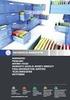 Możesz przeczytać rekomendacje w przewodniku, specyfikacji technicznej lub instrukcji instalacji dla XEROX WORKCENTRE 3550. Znajdziesz odpowiedź na wszystkie pytania w instrukcji dla XEROX WORKCENTRE 3550
Możesz przeczytać rekomendacje w przewodniku, specyfikacji technicznej lub instrukcji instalacji dla XEROX WORKCENTRE 3550. Znajdziesz odpowiedź na wszystkie pytania w instrukcji dla XEROX WORKCENTRE 3550
Xerox WorkCentre 7220 / 7225 Panel sterowania
 Xerox WorkCentre 70 / 7 Panel sterowania Dostępność niektórych funkcji zależy od ustawień drukarki. Więcej informacji na temat dostępnych funkcji oraz ustawień podano w Przewodniku użytkownika. ABC DEF
Xerox WorkCentre 70 / 7 Panel sterowania Dostępność niektórych funkcji zależy od ustawień drukarki. Więcej informacji na temat dostępnych funkcji oraz ustawień podano w Przewodniku użytkownika. ABC DEF
Twoja instrukcja użytkownika SHARP MX-2300N http://pl.yourpdfguides.com/dref/3873621
 Możesz przeczytać rekomendacje w przewodniku, specyfikacji technicznej lub instrukcji instalacji dla. Znajdziesz odpowiedź na wszystkie pytania w instrukcji dla (informacje, specyfikacje, rozmiar, akcesoria,
Możesz przeczytać rekomendacje w przewodniku, specyfikacji technicznej lub instrukcji instalacji dla. Znajdziesz odpowiedź na wszystkie pytania w instrukcji dla (informacje, specyfikacje, rozmiar, akcesoria,
EC4P Pierwszy program w 6 krokach
 EC4P Pierwszy program w 6 krokach Strona - 1 Wymagania / Przygotowanie Instalacja easy Soft CoDeSys Zakłada si, e adna z wersji easysoft CoDeSys nie jest zainstalowana. Podczas instalacji wykonuj poszczególne
EC4P Pierwszy program w 6 krokach Strona - 1 Wymagania / Przygotowanie Instalacja easy Soft CoDeSys Zakłada si, e adna z wersji easysoft CoDeSys nie jest zainstalowana. Podczas instalacji wykonuj poszczególne
Twoja instrukcja użytkownika XEROX COLORQUBE 9203
 Możesz przeczytać rekomendacje w przewodniku, specyfikacji technicznej lub instrukcji instalacji dla XEROX COLORQUBE 9203. Znajdziesz odpowiedź na wszystkie pytania w instrukcji dla (informacje, specyfikacje,
Możesz przeczytać rekomendacje w przewodniku, specyfikacji technicznej lub instrukcji instalacji dla XEROX COLORQUBE 9203. Znajdziesz odpowiedź na wszystkie pytania w instrukcji dla (informacje, specyfikacje,
Twoja instrukcja użytkownika SAMSUNG SYNCMASTER 2243SN
 Możesz przeczytać rekomendacje w przewodniku, specyfikacji technicznej lub instrukcji instalacji dla SAMSUNG SYNCMASTER 2243SN. Znajdziesz odpowiedź na wszystkie pytania w instrukcji dla (informacje, specyfikacje,
Możesz przeczytać rekomendacje w przewodniku, specyfikacji technicznej lub instrukcji instalacji dla SAMSUNG SYNCMASTER 2243SN. Znajdziesz odpowiedź na wszystkie pytania w instrukcji dla (informacje, specyfikacje,
Twoja instrukcja użytkownika XEROX PHASER 3140 http://pl.yourpdfguides.com/dref/4277361
 Możesz przeczytać rekomendacje w przewodniku, specyfikacji technicznej lub instrukcji instalacji dla. Znajdziesz odpowiedź na wszystkie pytania w instrukcji dla (informacje, specyfikacje, rozmiar, akcesoria,
Możesz przeczytać rekomendacje w przewodniku, specyfikacji technicznej lub instrukcji instalacji dla. Znajdziesz odpowiedź na wszystkie pytania w instrukcji dla (informacje, specyfikacje, rozmiar, akcesoria,
Twoja instrukcja użytkownika HP PAVILION DV6920EA
 Możesz przeczytać rekomendacje w przewodniku, specyfikacji technicznej lub instrukcji instalacji dla HP PAVILION DV6920EA. Znajdziesz odpowiedź na wszystkie pytania w instrukcji dla HP PAVILION DV6920EA
Możesz przeczytać rekomendacje w przewodniku, specyfikacji technicznej lub instrukcji instalacji dla HP PAVILION DV6920EA. Znajdziesz odpowiedź na wszystkie pytania w instrukcji dla HP PAVILION DV6920EA
Polski. Informacje dotyczące bezpieczeństwa. Polski
 Niniejszy podręcznik zawiera następujące sekcje: Informacje dotyczące bezpieczeństwa na str. 35. Rozwiązywanie problemów z instalacją na str. 36. Znajdowanie dalszych informacji na str. 40. Informacje
Niniejszy podręcznik zawiera następujące sekcje: Informacje dotyczące bezpieczeństwa na str. 35. Rozwiązywanie problemów z instalacją na str. 36. Znajdowanie dalszych informacji na str. 40. Informacje
Twoja instrukcja użytkownika XEROX WORKCENTRE 4118 http://pl.yourpdfguides.com/dref/3684506
 Możesz przeczytać rekomendacje w przewodniku, specyfikacji technicznej lub instrukcji instalacji dla XEROX WORKCENTRE 4118. Znajdziesz odpowiedź na wszystkie pytania w instrukcji dla XEROX WORKCENTRE 4118
Możesz przeczytać rekomendacje w przewodniku, specyfikacji technicznej lub instrukcji instalacji dla XEROX WORKCENTRE 4118. Znajdziesz odpowiedź na wszystkie pytania w instrukcji dla XEROX WORKCENTRE 4118
Skrócony opis 5210 / 5310
 Skrócony opis 5210 / 5310 1 2 3 4 UWAGA: Przed skonfigurowaniem i rozpoczęciem pracy z drukarką firmy Dell, należy zapoznać się z instrukcjami dotyczącymi bezpieczeństwa zawartymi w Podręczniku właściciela
Skrócony opis 5210 / 5310 1 2 3 4 UWAGA: Przed skonfigurowaniem i rozpoczęciem pracy z drukarką firmy Dell, należy zapoznać się z instrukcjami dotyczącymi bezpieczeństwa zawartymi w Podręczniku właściciela
Połączenia. Obsługiwane systemy operacyjne. Instalowanie drukarki przy użyciu dysku CD Oprogramowanie i dokumentacja
 Strona 1 z 6 Połączenia Obsługiwane systemy operacyjne Korzystając z dysku CD z oprogramowaniem, można zainstalować oprogramowanie drukarki w następujących systemach operacyjnych: Windows 8.1 Windows Server
Strona 1 z 6 Połączenia Obsługiwane systemy operacyjne Korzystając z dysku CD z oprogramowaniem, można zainstalować oprogramowanie drukarki w następujących systemach operacyjnych: Windows 8.1 Windows Server
AR-5316/5320 Instrukcja Obsługi Online. Start Kliknij przycisk "Start"
 AR-56/50 Instrukcja Obsługi Online Start Kliknij przycisk "Start" Wprowadzenie W niniejszej instrukcji obsługi opisano funkcje drukarki w cyfrowym urządzeniu wielofunkcyjnym AR-56/50. Aby zasięgnąć informacji
AR-56/50 Instrukcja Obsługi Online Start Kliknij przycisk "Start" Wprowadzenie W niniejszej instrukcji obsługi opisano funkcje drukarki w cyfrowym urządzeniu wielofunkcyjnym AR-56/50. Aby zasięgnąć informacji
Konica Minolta Bizhub 185
 Zapraszamy do kontaktu: handlowy@kserkop,pl www.kserkop.pl Konica Minolta Bizhub 185 Wielofunkcyjne urządzenie monochromatyczne A3 Najważniejsze funkcje Prędkość drukowania A4/A3: monochromatycznie 19/9
Zapraszamy do kontaktu: handlowy@kserkop,pl www.kserkop.pl Konica Minolta Bizhub 185 Wielofunkcyjne urządzenie monochromatyczne A3 Najważniejsze funkcje Prędkość drukowania A4/A3: monochromatycznie 19/9
Poradnik korzystania z serwisu UNET: Dostp do poczty elektronicznej ze strony WWW
 Poradnik korzystania z serwisu UNET: Dostp do poczty elektronicznej ze strony WWW W przypadku braku stosownego oprogramowania słucego do komunikacji z systemem pocztowym UNET uytkownik ma moliwo skorzystania
Poradnik korzystania z serwisu UNET: Dostp do poczty elektronicznej ze strony WWW W przypadku braku stosownego oprogramowania słucego do komunikacji z systemem pocztowym UNET uytkownik ma moliwo skorzystania
Room Controller NEW 40KMC---N 42HMC---N 42VMC---N 40SMC---N I S O
 LLOYD'S REGISTER QUALITY ASSURANCE Room Controller NEW I S O 9 00 1 40KMC---N 42HMC---N 42VMC---N 40SMC---N WAŻNA INFORMACJA I OSTRZEŻENIE PRZECZYTAJ PRZED ZAINSTALOWANIEM URZĄDZENIA. TRZYMAJ W BEZPIECZNYM
LLOYD'S REGISTER QUALITY ASSURANCE Room Controller NEW I S O 9 00 1 40KMC---N 42HMC---N 42VMC---N 40SMC---N WAŻNA INFORMACJA I OSTRZEŻENIE PRZECZYTAJ PRZED ZAINSTALOWANIEM URZĄDZENIA. TRZYMAJ W BEZPIECZNYM
Instrukcje dotyczące systemu Windows w przypadku drukarki podłączonej lokalnie
 Strona 1 z 5 Połączenia Instrukcje dotyczące systemu Windows w przypadku drukarki podłączonej lokalnie Przed instalacją oprogramowania drukarki do systemu Windows Drukarka podłączona lokalnie to drukarka
Strona 1 z 5 Połączenia Instrukcje dotyczące systemu Windows w przypadku drukarki podłączonej lokalnie Przed instalacją oprogramowania drukarki do systemu Windows Drukarka podłączona lokalnie to drukarka
Twoja instrukcja użytkownika CANON PIXMA MP282 http://pl.yourpdfguides.com/dref/3354940
 Możesz przeczytać rekomendacje w przewodniku, specyfikacji technicznej lub instrukcji instalacji dla. Znajdziesz odpowiedź na wszystkie pytania w instrukcji dla (informacje, specyfikacje, rozmiar, akcesoria,
Możesz przeczytać rekomendacje w przewodniku, specyfikacji technicznej lub instrukcji instalacji dla. Znajdziesz odpowiedź na wszystkie pytania w instrukcji dla (informacje, specyfikacje, rozmiar, akcesoria,
Twoja instrukcja użytkownika DYMO LABELMANAGER 360D http://pl.yourpdfguides.com/dref/2817012
 Możesz przeczytać rekomendacje w przewodniku, specyfikacji technicznej lub instrukcji instalacji dla DYMO LABELMANAGER 360D. Znajdziesz odpowiedź na wszystkie pytania w instrukcji dla DYMO LABELMANAGER
Możesz przeczytać rekomendacje w przewodniku, specyfikacji technicznej lub instrukcji instalacji dla DYMO LABELMANAGER 360D. Znajdziesz odpowiedź na wszystkie pytania w instrukcji dla DYMO LABELMANAGER
Twoja instrukcja użytkownika HP PAVILION DV9022EA
 Możesz przeczytać rekomendacje w przewodniku, specyfikacji technicznej lub instrukcji instalacji dla HP PAVILION DV9022EA. Znajdziesz odpowiedź na wszystkie pytania w instrukcji dla HP PAVILION DV9022EA
Możesz przeczytać rekomendacje w przewodniku, specyfikacji technicznej lub instrukcji instalacji dla HP PAVILION DV9022EA. Znajdziesz odpowiedź na wszystkie pytania w instrukcji dla HP PAVILION DV9022EA
Instrukcja obsâugi Poradnik kopiowania
 Instrukcja obsâugi Poradnik kopiowania Przed rozpoczêciem uåytkowania maszyny zapoznaj siê z instrukcjà operatorskà i miej jà zawsze pod rêkà. Ze wzglêdów bezpieczeñstwa przestrzegaj instrukcji w niej
Instrukcja obsâugi Poradnik kopiowania Przed rozpoczêciem uåytkowania maszyny zapoznaj siê z instrukcjà operatorskà i miej jà zawsze pod rêkà. Ze wzglêdów bezpieczeñstwa przestrzegaj instrukcji w niej
Twoja instrukcja użytkownika LEXMARK Z45
 Możesz przeczytać rekomendacje w przewodniku, specyfikacji technicznej lub instrukcji instalacji dla. Znajdziesz odpowiedź na wszystkie pytania w instrukcji dla (informacje, specyfikacje, rozmiar, akcesoria,
Możesz przeczytać rekomendacje w przewodniku, specyfikacji technicznej lub instrukcji instalacji dla. Znajdziesz odpowiedź na wszystkie pytania w instrukcji dla (informacje, specyfikacje, rozmiar, akcesoria,
Uywanie licencji typu Standalone. Japanese Using a Standalone License. Language. Contents
 Uywanie licencji typu Standalone Language Japanese Using a Standalone License Contents Logowanie do konta Altium Dostpne portale Dostpno licencji Pierwsza aktywacja Ponowna aktywacja Praca bez dostpu do
Uywanie licencji typu Standalone Language Japanese Using a Standalone License Contents Logowanie do konta Altium Dostpne portale Dostpno licencji Pierwsza aktywacja Ponowna aktywacja Praca bez dostpu do
Twoja instrukcja użytkownika HP PAVILION DV6116EU http://pl.yourpdfguides.com/dref/4154623
 Możesz przeczytać rekomendacje w przewodniku, specyfikacji technicznej lub instrukcji instalacji dla HP PAVILION DV6116EU. Znajdziesz odpowiedź na wszystkie pytania w instrukcji dla HP PAVILION DV6116EU
Możesz przeczytać rekomendacje w przewodniku, specyfikacji technicznej lub instrukcji instalacji dla HP PAVILION DV6116EU. Znajdziesz odpowiedź na wszystkie pytania w instrukcji dla HP PAVILION DV6116EU
Twoja instrukcja użytkownika SHARP AR-152N http://pl.yourpdfguides.com/dref/4461754
 Możesz przeczytać rekomendacje w przewodniku, specyfikacji technicznej lub instrukcji instalacji dla. Znajdziesz odpowiedź na wszystkie pytania w instrukcji dla (informacje, specyfikacje, rozmiar, akcesoria,
Możesz przeczytać rekomendacje w przewodniku, specyfikacji technicznej lub instrukcji instalacji dla. Znajdziesz odpowiedź na wszystkie pytania w instrukcji dla (informacje, specyfikacje, rozmiar, akcesoria,
Twoja instrukcja użytkownika SHARP MX-M310N
 Możesz przeczytać rekomendacje w przewodniku, specyfikacji technicznej lub instrukcji instalacji dla. Znajdziesz odpowiedź na wszystkie pytania w instrukcji dla (informacje, specyfikacje, rozmiar, akcesoria,
Możesz przeczytać rekomendacje w przewodniku, specyfikacji technicznej lub instrukcji instalacji dla. Znajdziesz odpowiedź na wszystkie pytania w instrukcji dla (informacje, specyfikacje, rozmiar, akcesoria,
Odbiornik radiowy do roletowanych bram garaowych
 simu PL RSA Hz nr ref. 2005324 Odbiornik radiowy do roletowanych bram garaowych 5014017A Prosimy uwanie przeczyta niniejsz instrukcj przed przystpieniem do uytkowania urzdzenia. Niniejszym SIMU deklaruje,
simu PL RSA Hz nr ref. 2005324 Odbiornik radiowy do roletowanych bram garaowych 5014017A Prosimy uwanie przeczyta niniejsz instrukcj przed przystpieniem do uytkowania urzdzenia. Niniejszym SIMU deklaruje,
Polski. Informacje dotyczące bezpieczeństwa. Polski
 Niniejszy podręcznik zawiera następujące sekcje: Informacje dotyczące bezpieczeństwa na str. 35. Rozwiązywanie problemów z instalacją na str. 36. Znajdowanie dalszych informacji na str. 40. Informacje
Niniejszy podręcznik zawiera następujące sekcje: Informacje dotyczące bezpieczeństwa na str. 35. Rozwiązywanie problemów z instalacją na str. 36. Znajdowanie dalszych informacji na str. 40. Informacje
Wszechstronna i ekonomiczna produkcja dokumentów. Produktywność, na którą możesz sobie pozwolić.
 Pobierz folder PDF» Wszechstronna i ekonomiczna produkcja dokumentów. Wydajna i niezawodna produkcja dokumentów to ważny element pracy w niewielkich, biurowych grupach roboczych. Nashuatec MP1600L i MP2000LN
Pobierz folder PDF» Wszechstronna i ekonomiczna produkcja dokumentów. Wydajna i niezawodna produkcja dokumentów to ważny element pracy w niewielkich, biurowych grupach roboczych. Nashuatec MP1600L i MP2000LN
Twoja instrukcja użytkownika XEROX PHASER 6125
 Możesz przeczytać rekomendacje w przewodniku, specyfikacji technicznej lub instrukcji instalacji dla XEROX PHASER 6125. Znajdziesz odpowiedź na wszystkie pytania w instrukcji dla XEROX PHASER 6125 (informacje,
Możesz przeczytać rekomendacje w przewodniku, specyfikacji technicznej lub instrukcji instalacji dla XEROX PHASER 6125. Znajdziesz odpowiedź na wszystkie pytania w instrukcji dla XEROX PHASER 6125 (informacje,
